advertisement
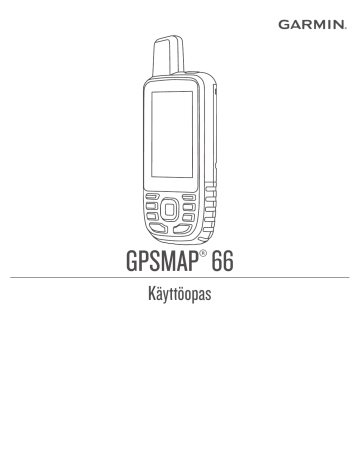
GPSMAP ® 66
Käyttöopas
© 2018 Garmin Ltd. tai sen tytäryhtiöt
Kaikki oikeudet pidätetään. Tekijänoikeuslakien mukaisesti tätä opasta ei saa kopioida kokonaan tai osittain ilman Garmin kirjallista lupaa. Garmin pidättää oikeuden muuttaa tai parannella tuotteitaan sekä tehdä muutoksia tämän oppaan sisältöön ilman velvollisuutta ilmoittaa muutoksista tai parannuksista muille henkilöille tai organisaatioille. Osoitteessa www.garmin.com
on uusimmat päivitykset ja lisätietoja tämän tuotteen käyttämisestä.
Garmin ® , Garmin logo, ANT+ ® , Auto Lap ® , AutoLocate on rekisteröity Yhdysvalloissa ja muissa maissa. chirp
® , BlueChart
™
® , City Navigator
, Connect IQ ™
® , GPSMAP
, Garmin Connect
Näitä tavaramerkkejä ei saa käyttää ilman yhtiön Garmin nimenomaista lupaa.
® , inReach ® , TracBack ® , VIRB ® ja Xero
™ , Garmin Explore ™ , Garmin Express
® ovat Garmin Ltd:n tai sen tytäryhtiöiden tavaramerkkejä, jotka
™ ja tempe ™ ovat Garmin Ltd:n tai sen tytäryhtiöiden tavaramerkkejä.
Android ™ on Google Inc:n tavaramerkki. Apple ® , iPhone ® ja Mac ® ovat Apple Inc:n tavaramerkkejä, jotka on rekisteröity Yhdysvalloissa ja muissa maissa. Sana BLUETOOTH ovat Bluetooth SIG Inc:n omaisuutta, ja yhtiöllä Garmin on lisenssi niiden käyttöön. iOS ®
® ja vastaavat logot
on Cisco Systems, Inc:n rekisteröity tavaramerkki, jota käytetään Apple Inc:n lisenssillä. microSD ® ja microSDHC logo ovat SD-3C LLC:n tavaramerkkejä. NMEA
Windows ®
® on National Marine Electronics Associationin rekisteröity tavaramerkki. Wi ‑ Fi ® on Wi-Fi Alliance Corporationin rekisteröity merkki.
on Microsoft Corporationin rekisteröity tavaramerkki Yhdysvalloissa ja muissa maissa. Muut tavaramerkit ja tuotenimet kuuluvat omistajilleen.
Sisällysluettelo
Johdanto......................................................................... 1
Laitteiden yleiskuvaus .................................................................1
GPSMAP 66s/st laitteen yleiskatsaus .................................... 1
GPSMAP 66sr laitteen yleiskatsaus ...................................... 1
Akkutiedot ................................................................................... 1
Akunkeston maksimoiminen .................................................. 1
Akunsäästötilan ottaminen käyttöön ...................................... 1
Virransäästötilan ottaminen käyttöön ..................................... 1
Pitkäaikaissäilytys .................................................................. 1
Paristojen asettaminen paikoilleen ............................................. 2
NiMH-akun asentaminen ............................................................ 2
Akun lataaminen .................................................................... 2
GPSMAP 66sr laitteen lataaminen ............................................. 2
Laitteen käynnistäminen ............................................................. 2
Taustavalon ottaminen käyttöön ............................................ 2
Taustavalon säätäminen ........................................................ 2
Painikkeet ................................................................................... 2
Painikkeiden lukitseminen ......................................................3
Satelliittisignaalien etsiminen ...................................................... 3
Pääsivujen käyttäminen................................................. 3
Päävalikon avaaminen ................................................................3
Kartta .......................................................................................... 3
Kartan suunnan vaihtaminen ................................................. 3
Etäisyyden mittaaminen kartassa .......................................... 3
Karttasivun asetukset.............................................................3
Kartta-asetukset................................................................ 3
Kartan lisäasetukset .......................................................... 3
Karttojen ottaminen käyttöön ................................................. 3
Kompassi .................................................................................... 3
Kompassin käyttäminen ......................................................... 3
Suuntaosoitin ......................................................................... 3
Navigoiminen Tähtää ja mene -toiminnolla ............................ 4
Kompassin asetukset ............................................................. 4
Kompassin kalibroiminen .................................................. 4
Kulkusuunta-asetukset ...................................................... 4
Matkatietokone ........................................................................... 4
Ajotietokoneen asetukset ....................................................... 4
Korkeusmittari ............................................................................. 4
Korkeusmittarin käyrän asetukset .......................................... 4
Korkeusmittariasetukset .................................................... 4
Barometrisen korkeusmittarin kalibroiminen ..................... 5
Navigointi........................................................................ 5
Navigoiminen kohteeseen .......................................................... 5
Navigoiminen kartan avulla .................................................... 5
Navigoiminen kompassin avulla .............................................5
Navigoinnin lopettaminen .......................................................5
Reittipisteet ................................................................................. 5
Reittipisteen luominen ............................................................5
Navigointi reittipisteeseen ...................................................... 5
Reittipisteen muokkaaminen .................................................. 5
Reittipisteen poistaminen ....................................................... 5
Reittipisteen keskiarvo ........................................................... 5
Reittipisteen projisointi ........................................................... 5
Reittipisteen siirtäminen kartalla ............................................ 5
Sijainnin etsiminen reittipisteen läheltä .................................. 5
Reittipisteen läheisyyshälytyksen asettaminen ...................... 5
Reittipisteen lisääminen reitille ...............................................6
Reittipisteen siirtäminen nykyiseen sijaintiisi ......................... 6
Reitit ............................................................................................6
Reitin luominen ...................................................................... 6
Tallennetun reitin navigoiminen ............................................. 6
Aktiivisen reitin tarkasteleminen ........................................ 6
Reitin muokkaaminen ............................................................ 6
Sisällysluettelo
Reitin näyttäminen kartassa ...................................................6
Reitin korkeuskäyrän tarkasteleminen ................................... 6
Reitin nimen muokkaaminen ..................................................6
Reitin muuttaminen käänteiseksi ........................................... 6
Reitin poistaminen ................................................................. 6
Tallenteet .................................................................................... 6
Tallennusasetukset ................................................................ 6
Tallennuksen lisäasetukset ............................................... 6
Nykyisen suorituksen tarkasteleminen ...................................6
Navigointi toiminnolla TracBack® .......................................... 7
Nykyisen suorituksen lopettaminen ....................................... 7
Tallennetun suorituksen navigoiminen .................................. 7
Tallennetun suorituksen poistaminen .................................... 7
Suorituksen suunnan kääntäminen ....................................... 7
Jäljen luominen tallennetusta suorituksesta .......................... 7
Valinnaiset kartat ........................................................................ 7
Lisäkarttojen ostaminen ......................................................... 7
Osoitteen etsiminen ............................................................... 7
Yhteysominaisuudet...................................................... 7
Yhteysominaisuuden vaatimukset .............................................. 7
Älypuhelimen ja laitteen pariliitos ............................................... 8
Puhelinilmoitukset ....................................................................... 8
Puhelimen ilmoitusten tarkasteleminen ................................. 8
Ilmoitusten piilottaminen ........................................................ 8
Ilmoitusten hallinta ................................................................. 8
Yhdistäminen langattomaan verkkoon ....................................... 8
Connect IQ ominaisuudet ........................................................... 8
Connect IQ ominaisuuksien lataaminen ................................ 8
Connect IQ ominaisuuksien lataaminen tietokoneella ........... 8
Connect IQ widgetien tarkasteleminen .................................. 8
Garmin Explore ........................................................................... 8
Liittyminen GroupTrack istuntoon ............................................... 8
Vihjeitä GroupTrack istuntoihin .............................................. 8
Päävalikon työkalut........................................................ 9
BirdsEye kuvat ............................................................................ 9
BirdsEye kuvien lataaminen ...................................................9
Geokätköt................................................................................... 9
Laitteen rekisteröiminen Geocaching.com-palveluun ............ 9
Yhteyden muodostaminen Geocaching.com-sivustoon .... 9
Geokätköjen lataaminen tietokoneella ................................. 10
Geokätköhaut .......................................................................10
Geokätkön etsiminen ...................................................... 10
Geokätkön hakeminen kartasta ...................................... 10
Geokätköluettelon suodattaminen ....................................... 10
Mukautetun geokätkösuodattimen tallentaminen ............ 10
Mukautetun geokätkösuodattimen muokkaaminen ......... 10
Geokätkön tietojen tarkasteleminen .................................... 10
Navigoiminen geokätkölle .................................................... 10
Geokätkön etsiminen vihjeiden avulla ............................. 10
Geokätkön etsiminen chirp laitteen avulla ...................... 11
Reaaliaikaisten geokätkötietojen poistaminen laitteesta ..... 11
Läheisyyshälytyksen asettaminen ............................................ 11
Läheisyyshälytyksen muokkaaminen tai poistaminen ......... 11
Tietojen lähettäminen ja vastaanottaminen langattomasti ........ 11
Profiilin valitseminen ................................................................. 11
Alueen koon laskeminen .......................................................... 11
VIRB etäkäyttötoiminnon käyttäminen ...................................... 11
Satelliittisivu .............................................................................. 12
GPS-satelliittiasetukset ........................................................ 12
i
ii
Laitteen mukauttaminen.............................................. 12
Tietokenttien mukauttaminen ................................................... 12
Asetus-valikko ...........................................................................12
Järjestelmäasetukset ........................................................... 12
Satelliittiasetukset ........................................................... 12
Sarjaliitännän asetukset .................................................. 13
Näyttöasetukset ................................................................... 13
Väritilan vaihtaminen ....................................................... 13
Bluetooth asetukset ............................................................. 13
Wi ‑ Fi asetukset.................................................................... 13
Reititysasetukset .................................................................. 13
Laitteen merkkiäänten määrittäminen .................................. 13
Geokätkentäasetukset ......................................................... 13
Langattomat anturit .............................................................. 14
Langattomien anturien pariliitos ...................................... 14
Kuntoiluasetukset .................................................................14
Kierrosten merkitseminen matkan mukaan ..................... 14
Veneilyasetukset .................................................................. 14
Merenkulkuhälytysten määrittäminen ..............................14
Valikkoasetukset .................................................................. 14
Päävalikon mukauttaminen ............................................. 14
Sivujärjestyksen muuttaminen ........................................ 14
Sijaintimuotoasetukset ......................................................... 14
Mittayksiköiden määrittäminen .............................................14
Aika-asetukset ..................................................................... 15
Profiilit .................................................................................. 15
Mukautetun profiilin luominen ......................................... 15
Profiilin nimen muokkaaminen ........................................ 15
Profiilin poistaminen ........................................................ 15
Tietojen ja asetusten nollaaminen ....................................... 15
Sivun oletusasetusten palauttaminen ............................. 15
Laitteen tiedot............................................................... 15
Tuotepäivitykset........................................................................ 15
Määrittäminen: Garmin Express .......................................... 15
Karabiinihaan kiinnittäminen ..................................................... 15
Karabiinihaan irrottaminen ................................................... 15
Rannehihnan kiinnittäminen ..................................................... 15
Laitteen huoltaminen ................................................................ 15
Laitteen puhdistaminen ........................................................ 16
Tietojen hallinta .........................................................................16
Tiedostotyypit ....................................................................... 16
Muistikortit ............................................................................ 16
Muistikortin asettaminen GPSMAP 66s/st laitteeseen .... 16
Muistikortin asettaminen GPSMAP 66sr laitteeseen ...... 16
Laitteen liittäminen tietokoneeseen ..................................... 16
Tiedostojen siirtäminen laitteeseen ..................................... 16
Tiedostojen poistaminen ...................................................... 16
USB-kaapelin irrottaminen ................................................... 16
GPSMAP 66s/st - tekniset tiedot.............................................. 17
GPSMAP 66sr - tekniset tiedot................................................. 17
Liite................................................................................ 17
Tietokentät................................................................................ 17
Lisätietojen saaminen ............................................................... 18
Vianmääritys ............................................................................. 19
GPSMAP 66s/st laitteen uudelleenkäynnistys ..................... 19
GPSMAP 66sr laitteen uudelleenkäynnistys ....................... 19
Tietoja sykealueista .................................................................. 19
Kuntoilutavoitteet ................................................................. 19
Sykealuelaskenta ................................................................. 19
Hakemisto..................................................................... 20
Sisällysluettelo
Johdanto
VAROITUS
Lue lisätietoja varoituksista ja muista tärkeistä seikoista laitteen mukana toimitetusta Tärkeitä turvallisuus- ja tuotetietoja oppaasta.
Laitteiden yleiskuvaus
GPSMAP 66s/st laitteen yleiskatsaus
GNSS-antenni
Virtapainike
Painikkeet
Micro-USB-portti (suojuksen alla) microSD ® korttipaikka (akkujen alla)
Akkulokero
Kiinnityskohta
Akkuluukun D-rengas
GPSMAP 66sr laitteen yleiskatsaus
GNSS-antenni
Tilan merkkivalo
Virtapainike
Painikkeet
Micro-USB-portti (suojuksen alla)
Taskulamppu microSD korttipaikka (suojuksen alla)
Kiinnityskohta
Akkutiedot
VAROITUS
Laitteen suositeltu käyttölämpötila saattaa ylittää joidenkin akkujen käyttölämpötilan. Alkaliparistot saattavat haljeta kuumassa.
HUOMAUTUS
Alkaliparistojen kapasiteetti heikkenee merkittävästi, kun lämpötila laskee. Käytä litiumakkuja, jos käytät laitetta jäätymispisteen alittavissa lämpötiloissa.
Akunkeston maksimoiminen
Akun käyttöikää voi pidentää monella tavalla.
• Vähennä taustavalon kirkkautta ( Taustavalon säätäminen , sivu 2 ).
• Lyhennä taustavalon aikakatkaisuaikaa (
).
• Vähennä taskulampun kirkkautta tai vilkkumistiheyttä
(
Taskulampun käyttäminen , sivu 11 ).
• Käytä akunsäästötilaa (
Akunsäästötilan ottaminen käyttöön , sivu 1 ).
• Käytä virransäästötilaa ( Virransäästötilan ottaminen käyttöön , sivu 1 ).
• Poista langattomat yhteydet käytöstä ( Wi sivu 13
).
• Poista Bluetooth
).
®
tekniikka käytöstä ( Bluetooth asetukset ,
• Poista lisätyt satelliittijärjestelmät käytöstä ( GPS ja muut satelliittijärjestelmät , sivu 13 ).
Akunsäästötilan ottaminen käyttöön
Akun käyttöikää voi pidentää akunsäästötilan avulla.
Valitse Asetukset > Näyttö > Akunsäästö > Käytössä .
Akunsäästötilassa näyttö sammuu, kun taustavalo aikakatkaistaan. Voit käynnistää näytön valitsemalla virtapainikkeen.
Virransäästötilan ottaminen käyttöön
Akunkestoa voi pidentää virransäästötilan avulla.
Virransäästötilassa näyttö sammuu, laite siirtyy virransäästötilaan ja laite kerää tavallista vähemmän GPSjälkipisteitä.
1 Valitse Asetukset > Virransäästötila .
2 Valitse vaihtoehto:
• Voit määrittää laitteen näyttämään kehotteen ottaa virransäästötila käyttöön, kun sammutat laitteen, valitsemalla Kysyttäessä .
• Voit määrittää laitteen ottamaan virransäästötilan käyttöön automaattisesti kahden minuutin käyttämättömyyden jälkeen valitsemalla Automaattinen .
• Voit määrittää, että virransäästötilaa ei oteta käyttöön koskaan, valitsemalla Ei koskaan .
Virransäästötilassa vihreä merkkivalo vilkkuu ajoittain.
Pitkäaikaissäilytys
Jos et aio käyttää GPSMAP 66s/st laitetta moneen kuukauteen, poista akut. Tallennetut tiedot eivät häviä, kun akut poistetaan.
Johdanto 1
Paristojen asettaminen paikoilleen
GPSMAP 66s/st käsilaite tarvitsee kaksi AA-paristoa (eivät sisälly toimitukseen). Saat parhaan tuloksen käyttämällä NiMH- tai litiumparistoja.
HUOMAUTUS: GPSMAP 66sr ei tue AA-paristoja.
1 Kierrä D-rengasta vastapäivään ja avaa kansi vetämällä ylöspäin.
2 Aseta kaksi AA-paristoa paikoilleen oikeinpäin.
3 Liitä USB-kaapelin suurempi liitin verkkolaitteeseen tai tietokoneen USB-porttiin.
4 Liitä verkkolaite pistorasiaan tarvittaessa.
Laite käynnistyy, kun liität sen virtalähteeseen.
5 Lataa akku täyteen.
GPSMAP 66sr laitteen lataaminen
HUOMAUTUS
Voit estää korroosiota kuivaamalla USB-portin ja suojuksen ja niitä ympäröivän alueen ennen laitteen lataamista tai liittämistä tietokoneeseen.
HUOMAUTUS: laite ei lataudu, jos lämpötila on hyväksytyn
alueen ulkopuolella ( GPSMAP 66sr - tekniset tiedot , sivu 17 ).
1 Nosta suojusta .
3 Sulje paristolokeron kansi ja kierrä D-rengasta myötäpäivään.
NiMH-akun asentaminen
GPSMAP 66s/st toimii NiMH-akulla (valinnainen) tai kahdella
AA-paristolla (
Paristojen asettaminen paikoilleen , sivu 2
).
HUOMAUTUS: GPSMAP 66sr ei tue NiMH-akkua.
1 Kierrä D-rengasta vastapäivään ja avaa kansi vetämällä ylöspäin.
2 Etsi akku .
3 Aseta akku akkutilaan navat oikeinpäin.
4 Paina akku varovasti paikalleen.
5 Sulje akkulokeron kansi ja kierrä D-rengasta myötäpäivään.
Akun lataaminen
HUOMAUTUS
Voit estää korroosiota kuivaamalla USB-portin ja suojuksen ja niitä ympäröivän alueen ennen laitteen lataamista tai liittämistä tietokoneeseen.
Älä yritä ladata laitteella akkua, jonka toimittaja ei ole Garmin vioittua ja takuu raukeaa.
® .
Jos yrität ladata akkua, jonka toimittaja ei ole Garmin, laite voi
Ennen kuin voit liittää USB-kaapelin laitteeseen, sinun on ehkä irrotettava valinnaisia kiinnityslisävarusteita.
HUOMAUTUS: laite ei lataudu, jos lämpötila on hyväksytyn alueen ulkopuolella (
GPSMAP 66s/st - tekniset tiedot , sivu 17 ).
Voit ladata akun pistorasiasta tai tietokoneen USB-liitännästä.
1 Avaa USB-liitännän suojus .
2 Liitä virtajohdon pienempi liitin laitteen latausporttiin .
3 Liitä virtajohdon toinen pää yhteensopivaan verkkolaitteeseen.
4 Liitä verkkolaite pistorasiaan.
5 Lataa laitteen akku täyteen.
Laitteen käynnistäminen
Paina -painiketta pitkään.
Taustavalon ottaminen käyttöön
Sytytä taustavalo valitsemalla jokin painikkeista.
Taustavalo syttyy automaattisesti, kun näyttöön tulee hälytyksiä ja viestejä.
Taustavalon säätäminen
1 Avaa tilasivu valitsemalla .
2 Säädä kirkkautta valitsemalla ja .
VIHJE: valitsemalla NV voit himmentää taustavaloa, jolloin laite tukee hämäränäkölasien käyttöä.
Painikkeet
FIND Valitsemalla tämän voit avata hakuvalikon.
Merkitse nykyinen sijaintisi mies yli laidan (MOB) -sijainniksi ja aktivoi navigointi painamalla painiketta pitkään.
MARK Valitsemalla tämän voit merkitä nykyisen sijaintisi reittipisteeksi.
QUIT Valitsemalla tämän voit peruuttaa tai palata edelliseen valikkoon tai edelliselle sivulle.
Valitsemalla tämän voit selata pääsivuja.
ENTER Valitse asetuksia ja kuittaa ilmoituksia valitsemalla tämä.
Valitsemalla tämän voit hallita nykyisen suorituksen tallennusta (Kartta, Kompassi, Korkeusmittari ja Ajotietokone).
2 Liitä USB-kaapelin pienempi liitin laitteen USB-liitäntään.
2 Johdanto
MENU Valitsemalla tämän voit avata avoimena olevan sivun asetusvalikon.
Valitsemalla tämän voit avata päävalikon (miltä tahansa sivulta).
PAGE Valitsemalla tämän voit selata pääsivuja.
Voit valita valikkokohtia ja siirtää kartan kohdistinta valitsemalla , , tai .
Valitsemalla tämän voit lähentää karttaa.
Valitsemalla tämän voit loitontaa karttaa.
Painikkeiden lukitseminen
Voit välttää turhat painallukset lukitsemalla painikkeet.
Valitse > Lukitse painikkeet .
Satelliittisignaalien etsiminen
Satelliittisignaalien etsiminen voi kestää 30–60 sekuntia.
1 Mene ulos aukealle paikalle.
2 Käynnistä laite tarvittaessa.
3 Odota, kun laite hakee satelliitteja.
vilkkuu, kun laite määrittää sijaintiasi.
Tilarivillä oleva ilmaisee satelliittisignaalin voimakkuuden.
Kun laite etsii satelliittisignaaleja, se alkaa automaattisesti tallentaa kulkuasi suorituksena.
Pääsivujen käyttäminen
Tämän laitteen käyttämiseen tarvittavat tiedot ovat päävalikossa sekä kartta-, kompassi-, ajotietokone- ja korkeusmittarisivuilla.
Voit vierittää pääsivuja valitsemalla PAGE tai QUIT .
Päävalikon avaaminen
Päävalikosta voit käyttää esimerkiksi reittipisteisiin, suorituksiin
ja reitteihin liittyviä työkaluja ja määritysnäyttöjä ( Päävalikon työkalut , sivu 9
,
).
Valitse millä tahansa sivulla MENU kaksi kertaa.
Kartta
osoittaa sijaintisi kartassa. Kulkiessasi liikkuu vastaavasti ja näyttää polkusi. Reittipisteiden nimet ja symbolit saattavat näkyä kartassa zoomaustason mukaan. Voit näyttää lisää tietoja lähentämällä karttaa. Kun navigoit määränpäähän, reitti näkyy kartassa värillisenä viivana.
Kartan suunnan vaihtaminen
1 Valitse kartasta MENU .
2 Valitse Kartta-asetus > Suunta .
3 Valitse vaihtoehto:
• Valitsemalla Pohjoinen ylös voit näyttää pohjoisen sivun yläreunassa.
• Valitsemalla Reitti ylös voit näyttää nykyisen kulkusuunnan sivun yläreunassa.
• Valitsemalla Ajoneuvotila voit näyttää autoperspektiivin ja ajosuunnan näytön yläreunassa.
Etäisyyden mittaaminen kartassa
Voit mitata usean sijainnin välisen etäisyyden.
1 Siirrä kohdistin kartassa sijaintiin.
2 Valitse MENU > Laske etäisyys .
3 Valitse lisää sijainteja kartassa.
Karttasivun asetukset
Valitse kartasta MENU .
Lopeta navigointi : lopettaa nykyisen reitin navigoinnin.
Kartta-asetus
: voit avata kartan lisäasetukset ( Kartta-asetukset , sivu 3 ).
Laske etäisyys : voit mitata usean sijainnin välisen matkan
(
Etäisyyden mittaaminen kartassa , sivu 3 ).
Palauta oletukset : palauttaa kartan oletusasetukset.
Kartta-asetukset
Valitse kartassa MENU ja Kartta-asetus .
Määritä kartat : ottaa käyttöön tai poistaa käytöstä laitteeseen ladatut kartat (
Karttojen ottaminen käyttöön , sivu 3
).
Suunta
: määrittää kartan näyttötavan sivulla ( Kartan suunnan vaihtaminen , sivu 3
).
Kojelauta : valitse kartassa näytettävä kojelauta. Kussakin kojelaudassa näkyy eri tietoja reitistä tai sijainnista.
Opasteteksti : voit valita, milloin opasteteksti näkyy kartassa.
Lisämääritys : voit avata kartan lisäasetukset (
).
Kartan lisäasetukset
Valitse kartassa MENU ja valitse Kartta-asetus >
Lisämääritys .
Automaattinen zoom : valitsee automaattisesti optimaalisen käytön mukaisen zoomaustason kartassa. Kun Ei käytössä on valittuna, lähennä ja loitonna manuaalisesti.
Tiedot : säätää kartan yksityiskohtien määrää. Mitä enemmän yksityiskohtia näytetään, sitä hitaammin kartta piirtyy uudelleen.
Varjostettu korkeusero : näyttää yksityiskohtaisen korkeuseron kartassa (jos käytettävissä) tai poistaa varjostuksen käytöstä.
Ajoneuvo : määrittää sijaintikuvakkeen, joka osoittaa sijaintisi kartassa. Oletuskuvake on pieni sininen kolmio.
Zoomaustasot : säätää zoomaustasoa, jolla karttakohteet näkyvät. Karttakohteet eivät näy, kun kartan zoomaustaso on valittua tasoa korkeampi.
Tekstin koko : määrittää karttakohteiden tekstin koon.
Karttojen ottaminen käyttöön
Voit ottaa käyttöön laitteeseen asennettuja karttatuotteita.
1 Valitse kartassa MENU > Kartta-asetus > Määritä kartat .
2 Ota kukin asennettu kartta käyttöön valitsemalla kytkin.
Kompassi
Kun navigoit, osoittaa määränpäähän kulkusuunnasta riippumatta. Kun osoittaa sähköisen kompassin yläreunaa kohti, olet matkalla suoraan kohti määränpäätä. Jos osoittaa johonkin muuhun suuntaan, käännä sitä, kunnes se osoittaa sähköisen kompassin yläreunaa kohti.
Kompassin käyttäminen
Kompassin avulla voit navigoida aktiivista reittiä.
1 Pitele laitetta vaakasuorassa.
2 Seuraa määränpäähän.
Suuntaosoitin
Suuntaosoittimesta on eniten hyötyä, kun navigoit vesillä tai paikassa, jossa reitillä ei ole suuria esteitä. Sen avulla voit myös välttää reitin lähellä olevia vaaroja, kuten matalikkoja tai vedenalaisia kareja.
Ota suuntaosoitin käyttöön valitsemalla kompassissa MENU >
Määritä kulkusuunta > Viiva määränpäähän/osoitin > Suunta
(CDI) .
Pääsivujen käyttäminen 3
Suuntaosoitin näyttää sijaintisi suhteessa reittiviivaan, joka johtaa määränpäähän. Kurssilta poikkeamisosoitin (CDI) näyttää, miten paljon olet ajautunut reitiltä (oikealle tai vasemmalle). Mittakaava viittaa kurssilta poikkeamisosoittimen pisteiden väliseen etäisyyteen.
Navigoiminen Tähtää ja mene -toiminnolla
Voit osoittaa laitteella matkan päässä olevaa kohdetta, lukita suunnan ja navigoida kohteeseen.
1 Valitse Tähtää ja mene .
2 Osoita laitteella jotakin kohdetta.
3 Valitse Lukitse suunta > Aseta suunta .
4 Navigoi kompassin avulla.
Kompassin asetukset
Valitse kompassissa MENU .
Tähtää ja mene : voit osoittaa laitteella jotakin kaukana olevaa kohdetta ja käyttää kohdetta navigoinnissa viitepisteenä
(
Navigoiminen Tähtää ja mene -toiminnolla , sivu 4
).
Lopeta navigointi : lopettaa nykyisen reitin navigoinnin.
Muuta kojelautaa : muuttaa kojelaudassa näkyvän teeman ja tiedot.
Aseta mittakaava : asettaa kurssilta poikkeamisosoittimen pisteiden välisen etäisyyden mittakaavan.
Kalibroi kompassi : voit kalibroida kompassin, jos se ei toimi johdonmukaisesti esimerkiksi pitkien matkojen tai suurten lämpötilamuutosten jälkeen (
Kompassin kalibroiminen , sivu 4
).
Määritä kulkusuunta : voit mukauttaa kompassisuunnan
asetuksia ( Kulkusuunta-asetukset , sivu 4 ).
Muuta tietokenttiä : mukauttaa kompassin tietokenttiä.
Palauta oletukset : palauttaa kompassin oletusasetukset.
Kompassin kalibroiminen
Ennen kuin voit kalibroida sähköisen kompassin, sinun on oltava ulkona. Älä seiso lähellä kohteita, jotka voivat vaikuttaa magneettikenttiin, kuten autot, rakennukset tai jännitelinjat.
Laitteessa on kolmisuuntainen sähköinen kompassi. Kalibroi kompassi, kun olet liikkunut pitkiä matkoja, siirtynyt lämpöoloista toisenlaisiin tai olet vaihtanut akut.
1 Valitse kompassissa MENU .
2 Valitse Kalibroi kompassi > Käynnistä .
3 Seuraa näytön ohjeita.
Kulkusuunta-asetukset
Valitse kompassissa MENU ja Määritä kulkusuunta .
Näyttö : asettaa kompassissa näkyvän liikesuunnan tyypin.
Pohjoisen viite : asettaa kompassin pohjoisen viitteen.
Viiva määränpäähän/osoitin : määrittää kartassa näkyvän osoittimen toiminnan. Suuntima osoittaa määränpään suunnan. Harjoitus näyttää sijaintisi suhteessa määränpäähän johtavaan suuntaviivaan.
Kompassi : siirtyy automaattisesti sähköisestä kompassista
GPS-kompassiin, kun kuljet tavallista suurempaa nopeutta tietyn ajan.
Kalibroi kompassi : voit kalibroida kompassin, jos se ei toimi johdonmukaisesti esimerkiksi pitkien matkojen tai suurten
lämpötilamuutosten jälkeen ( Kompassin kalibroiminen , sivu 4 ).
Matkatietokone
Ajotietokone näyttää nykyisen nopeuden, keskinopeuden, matkamittarin ja muita hyödyllisiä tilastotietoja. Voit mukauttaa ajotietokoneen asettelua, päävalikkoa ja tietokenttiä.
Ajotietokoneen asetukset
Valitse ajotietokoneessa MENU .
Nollaa : nollaa kaikki ajotietokoneen arvot. Nollaa matkatiedot aina ennen matkan aloittamista, jotta saat tarkat tiedot.
Muuta tietokenttiä : mukauttaa matkatietokoneen tietokenttiä.
Muuta kojelautaa : muuttaa kojelaudassa näkyvän teeman ja tiedot.
HUOMAUTUS: kojelauta muistaa mukautetut asetukset.
Asetuksia ei menetetä, kun vaihdat profiilia (
).
Lisää sivu : lisää mukautettavien tietokenttien lisäsivun.
VIHJE: sivuja voi vierittää nuolipainikkeilla.
Poista sivu : poistaa mukautettavien tietokenttien lisäsivun.
Enemmän tietoja : lisää tietokenttiä ajotietokoneeseen.
Vähemmän tietoja : poistaa tietokenttiä ajotietokoneesta.
Palauta oletukset : palauttaa matkatietokoneen oletusarvot.
Korkeusmittari
Korkeusmittari näyttää oletusarvoisesti korkeuden kuljetulta matkalta. Voit mukauttaa korkeusmittariasetuksia
(
Korkeusmittariasetukset , sivu 4 ). Voit tarkastella minkä
tahansa käyrän pisteen tietoja valitsemalla pisteen.
Korkeusmittarin käyrän asetukset
Valitse korkeusmittarissa MENU .
Nollaa : nollaa korkeusmittarin tiedot, mukaan lukien reittipisteiden, reitin ja matkan tiedot.
Kork.mittarin aset.
: avaa korkeusmittarin lisäasetukset
(
Korkeusmittariasetukset , sivu 4 ).
Muuta zoomausalueita : säätää korkeusmittarisivulla näkyviä zoomausalueita.
Muuta tietokenttiä : voit mukauttaa korkeusmittarin tietokenttiä.
Palauta oletukset : palauttaa korkeusmittarin oletusasetukset.
Korkeusmittariasetukset
Valitse korkeusmittarissa MENU > Kork.mittarin aset.
.
Automaattinen kalibrointi : Kerran toiminnolla korkeusmittari kalibroituu automaattisesti kerran suorituksen alkaessa.
Jatkuva toiminnolla korkeusmittari kalibroituu koko suorituksen ajan.
Ilmanpainemittaritila : Muuttuva korkeus määrittää ilmanpainemittarin mittaamaan korkeusmuutoksia liikkuessasi. Kiinteä korkeus olettaa, että laite on paikallaan kiinteässä korkeudessa, joten ilmanpaineen pitäisi muuttua ainoastaan sään vuoksi.
Painetrendit : määrittää, miten laite tallentaa painetietoja.
Tallenna aina tallentaa kaikki painetiedot, mikä voi olla hyödyllistä, kun tarkkailet painerintamia.
Käyrätyyppi : tallentaa korkeuden muutokset tietyltä ajalta tai matkalta, ilmanpainetietoja tietyltä ajalta tai ympäröivän paineen muutoksia tietyltä ajalta.
Kalibroi korkeusmittari : voit kalibroida barometrisen korkeusmittarin manuaalisesti (
Barometrisen korkeusmittarin kalibroiminen , sivu 5 ).
4 Pääsivujen käyttäminen
Barometrisen korkeusmittarin kalibroiminen
Voit kalibroida barometrisen korkeusmittarin manuaalisesti, jos tiedät oikean korkeuden tai ilmanpaineen.
1 Siirry paikkaan, jonka korkeuden tai ilmanpaineen tiedät.
2 Valitse korkeusmittarissa MENU .
3 Valitse Kork.mittarin aset.
> Kalibroi korkeusmittari .
4 Valitse Tapa ja valitse kalibroinnissa käytettävä mitta.
5 Määritä mitta.
6 Valitse Kalibroi .
Navigointi
Navigoiminen kohteeseen
1 Valitse FIND .
2 Valitse luokka.
3 Valitse määränpää.
4 Valitse Mene .
Reitti näkyy kartassa magentalla värillä.
5 Navigoi kartan (
Navigoiminen kartan avulla , sivu 5
) tai kompassin avulla (
Navigoiminen kompassin avulla , sivu 5 ).
Navigoiminen kartan avulla
1 Aloita navigoiminen määränpäähän (
Navigoiminen kohteeseen , sivu 5 ).
2 Valitse Kartta .
Sininen kolmio osoittaa sijaintisi kartassa. Kulkiessasi sininen kolmio liikkuu vastaavasti ja näyttää polkusi.
3 Voit tehdä seuraavat toimet:
• Voit näyttää kartan eri alueita valitsemalla , , tai .
• Voit lähentää ja loitontaa karttaa valitsemalla ja .
Navigoiminen kompassin avulla
Kun navigoit määränpäähän, osoittaa määränpäähän kulkusuunnasta riippumatta.
1 Aloita navigoiminen määränpäähän (
Navigoiminen kohteeseen , sivu 5 ).
2 Valitse Kompassi .
3 Käänny, kunnes osoittaa kompassin yläreunaa kohti, ja liiku kyseiseen suuntaan määränpäähän.
Navigoinnin lopettaminen
Valitse FIND > Lopeta navigointi .
Reittipisteet
Reittipisteet ovat laitteeseen tallentamiasi sijainteja.
Reittipisteillä voi merkitä paikkoja, joissa olet, joihin olet menossa tai joissa olet käynyt. Voit lisätä tietoja sijainneista, kuten nimen, korkeuden ja syvyyden.
Voit lisätä reittipisteitä sisältävän .gpx-tiedoston siirtämällä tiedoston GPX-kansioon (
Tiedostojen siirtäminen laitteeseen , sivu 16 ).
Reittipisteen luominen
Voit tallentaa nykyisen sijaintisi reittipisteeksi.
1 Valitse MARK .
2 Valitse tarvittaessa kenttä ja tee muutoksia reittipisteeseen.
3 Valitse Tallenna .
Navigointi reittipisteeseen
1 Valitse FIND > Reittipisteet .
2 Valitse reittipiste.
3 Valitse Mene .
Reitti reittipisteeseen näkyy oletusarvoisesti suorana, värillisenä viivana kartassa.
Reittipisteen muokkaaminen
1 Valitse Reittipisteet .
2 Valitse reittipiste.
3 Valitse muokattava kohde, esimerkiksi nimi.
4 Anna uudet tiedot ja valitse Valmis .
Reittipisteen poistaminen
1 Valitse Reittipisteet .
2 Valitse reittipiste.
3 Valitse MENU > Poista .
Reittipisteen keskiarvo
Voit tarkentaa reittipisteen sijaintia. Keskiarvolaskennassa laite käyttää useita saman sijainnin lukemia ja laskee niiden keskiarvon mahdollisimman tarkan sijainnin määrittämiseksi.
1 Valitse Reittipisteet .
2 Valitse reittipiste.
3 Valitse MENU > Keskim. sijainti .
4 Siirry reittipisteen sijaintiin.
5 Valitse Käynnistä .
6 Seuraa näytön ohjeita.
7 Kun luotettavuuspalkin arvo on 100 %, valitse Tallenna .
Saat parhaan tuloksen keräämällä 4 - 8 reittipisteen näytettä ja odottamalla näytteiden välillä vähintään 90 minuuttia.
Reittipisteen projisointi
Voit luoda uuden sijainnin projisoimalla etäisyyden ja suuntiman sijainnista uuteen sijaintiin.
1 Valitse Reittipisteet .
2 Valitse reittipiste.
3 Valitse MENU > Laadi reittipiste .
4 Kirjoita suuntima ja valitse Valmis .
5 Valitse mittayksikkö.
6 Kirjoita matka ja valitse Valmis .
7 Valitse Tallenna .
Reittipisteen siirtäminen kartalla
1 Valitse Reittipisteet .
2 Valitse reittipiste.
3 Valitse MENU > Siirrä reittipiste .
4 Valitse jokin sijainti kartalla.
5 Valitse Siirrä .
Sijainnin etsiminen reittipisteen läheltä
1 Valitse Reittipisteet .
2 Valitse reittipiste.
3 Valitse MENU > Etsi läheltä .
4 Valitse luokka.
Valitun reittipisteen lähellä olevat sijainnit näkyvät luettelossa.
Reittipisteen läheisyyshälytyksen asettaminen
Voit lisätä reittipisteen läheisyyshälytyksen. Läheisyyshälytykset ilmoittavat, kun olet tietyn matkan päässä tietystä sijainnista.
1 Valitse Reittipisteet .
2 Valitse reittipiste.
3 Valitse MENU > Aseta läh.pisteeksi
.
4 Määritä säde.
Kun saavut alueelle, jolla on läheisyyshälytys, laitteesta kuuluu merkkiääni.
Navigointi 5
Reittipisteen lisääminen reitille
1 Valitse Reittipisteet .
2 Valitse reittipiste.
3 Valitse MENU > Lisää reittiin .
4 Valitse reitti.
Reittipisteen siirtäminen nykyiseen sijaintiisi
Voit muuttaa reittipisteen sijainnin. Jos esimerkiksi siirrät ajoneuvoa, voit vaihtaa nykyisen sijainnin sen sijainniksi.
1 Valitse Reittipisteet .
2 Valitse reittipiste.
3 Valitse MENU > Siirrä tähän .
Reittipisteen sijainniksi muuttuu nykyinen sijaintisi.
Reitit
Reitti on sarja reittipisteitä tai sijainteja, joka johtaa määränpäähän.
Reitin luominen
1 Valitse Reittisuunnittelu > Luo reitti > Valitse 1. piste .
2 Valitse luokka.
3 Valitse reitin ensimmäinen piste.
4 Valitse Käytä .
5 Lisää reitin muut pisteet valitsemalla Valitse seuraava piste .
6 Tallenna reitti valitsemalla QUIT .
Tallennetun reitin navigoiminen
1 Valitse FIND > Reitit .
2 Valitse reitti.
3 Valitse Mene .
Reitti näkyy oletusarvoisesti suorana, värillisenä viivana kartassa.
Aktiivisen reitin tarkasteleminen
1 Kun navigoit reittiä, valitse Aktiivinen reitti .
2 Voit näyttää lisätietoja valitsemalla jonkin pisteen reitiltä.
Reitin muokkaaminen
Voit lisätä ja poistaa reittipisteitä ja muuttaa niiden järjestystä.
1 Valitse Reittisuunnittelu .
2 Valitse reitti.
3 Valitse Muokkaa reittiä .
4 Valitse piste.
5 Valitse vaihtoehto:
• Näytä piste kartalla valitsemalla Tarkista .
• Jos haluat vaihtaa pisteiden paikkaa reitillä, valitse Siirrä ylös tai Siirrä alas .
• Jos haluat lisätä uuden pisteen reitille, valitse Lisää .
Uusi piste lisätään muokattavan pisteen edelle.
• Jos haluat poistaa pisteen reitiltä, valitse Poista .
6 Tallenna reitti valitsemalla QUIT.
QUIT
Reitin näyttäminen kartassa
1 Valitse Reittisuunnittelu .
2 Valitse reitti.
3 Valitse Näytä kartta .
Reitin korkeuskäyrän tarkasteleminen
1 Valitse Reittisuunnittelu .
2 Valitse reitti.
3 Valitse Korkeuskäyrä .
Reitin nimen muokkaaminen
Voit yksilöidä reittejä mukauttamalla niiden nimiä.
1 Valitse Reittisuunnittelu .
2 Valitse reitti.
3 Valitse Vaihda nimi .
4 Kirjoita uusi nimi.
Reitin muuttaminen käänteiseksi
Voit vaihtaa reitin lähtö- ja päätepisteen keskenään ja navigoida reitin käänteiseen suuntaan.
1 Valitse Reittisuunnittelu .
2 Valitse reitti.
3 Valitse Käännä reitti .
Reitin poistaminen
1 Valitse Reittisuunnittelu .
2 Valitse reitti.
3 Valitse Poista reitti .
Tallenteet
Laite tallentaa kulkemasi matkan suorituksena. Suoritukset sisältävät tietoja tallennetun matkan varrelta, esimerkiksi kunkin pisteen ajan, sijainnin ja korkeuden.
Tallennusasetukset
Valitse Asetukset > Tallennetaan .
Tallennustapa : määrittää tallennustavan. Automaattinenvaihtoehto tallentaa pisteitä vaihtelevassa tahdissa polun esittämiseksi parhaalla mahdollisella tavalla. Pisteitä voi tallentaa myös tietyn ajan tai etäisyyden välein.
Väli : määrittää tallennustahdin. Jos pisteitä tallennetaan usein, polku on yksityiskohtainen, mutta tallennusloki täyttyy nopeasti.
Auto Pause : asettaa laitteen lopettamaan polun tallentamisen, kun et liiku.
Automaattinen aloitus : määrittää laitteen aloittamaan uuden tallenteen automaattisesti, kun edellinen tallenne päättyy.
Suorituksen tyyppi : määrittää laitteelle oletusarvoisen suoritustyypin.
Lisämääritys : voit avata tallennuksen lisäasetukset
(
Tallennuksen lisäasetukset , sivu 6 ).
Tallennuksen lisäasetukset
Valitse Asetukset > Tallennetaan > Lisämääritys .
Tulostusmuoto : määrittää laitteen tallentamaan tallenteen FIT-
tai GPX/FIT-tiedostoon ( Tiedostotyypit , sivu 16 ). FIT-
vaihtoehto tallentaa suorituksen mukana kuntoilutietoja, jotka on suunniteltu Garmin Connect ™ sovellusta varten ja joita voi käyttää navigointiin. FIT ja GPX -vaihtoehto tallentaa suorituksen sekä perinteisenä jälkenä, jonka voi näyttää kartassa ja jota voi käyttää navigointiin, että suorituksena, joka sisältää kuntoilutietoja.
Automaattinen GPX-arkistointi : asettaa automaattisen arkistointitavan tallenteiden järjestämistä varten. Tallenteet tallennetaan ja tyhjennetään automaattisesti.
Matkan tallennus : määrittää matkan tallennusasetuksen.
Tallennettujen tietojen nollaus : määrittää nollausasetuksen.
Suoritus ja matka -vaihtoehto nollaa tallenne- ja matkatiedot, kun aktiivinen tallennus on valmis. Kysyttäessä-vaihtoehto kehottaa valitsemaan nollattavat tiedot.
Nykyisen suorituksen tarkasteleminen
Laite alkaa tallentaa kulkuasi automaattisesti suorituksena, kun laite on käynnistetty ja se on etsinyt satelliittisignaaleja.
Tallennuksen voi keskeyttää ja aloittaa manuaalisesti.
1 Valitse Tall. säätim.
.
6 Navigointi
2 Näytä vaihtoehto valitsemalla ja :
• Voit hallita nykyistä suorituksen tallennusta valitsemalla
.
• Voit näyttää suorituksen tietokentät valitsemalla .
• Voit näyttää nykyisen suorituksen kartassa valitsemalla
.
• Voit näyttää nykyisen suorituksen korkeuskäyrän valitsemalla .
Navigointi toiminnolla TracBack
®
Voit navigoida tallennuksen aikana takaisin suorituksen alkuun.
Tämä voi olla kätevää, kun haluat palata leiripaikalle tai polun alkuun.
1 Valitse Tall. säätim.
.
2 Siirry karttavälilehteen valitsemalla .
3 Valitse TracBack .
Reitti on merkitty karttaan lähtöpisteellä, purppuranpunaisella viivalla ja päätepisteellä.
4 Navigoi kartan tai kompassin avulla.
Nykyisen suorituksen lopettaminen
1 Valitse pääsivuilla ENTER > Pysäytä .
2 Valitse vaihtoehto:
• Voit jatkaa tallennusta valitsemalla Jatka .
• Voit tallentaa suorituksen valitsemalla .
VIHJE: voit näyttää tallennetun suorituksen valitsemalla
Tallennetut suoritukset .
• Voit poistaa suorituksen ja nollata ajotietokoneen valitsemalla .
Tallennetun suorituksen navigoiminen
1 Valitse FIND > Tallennetut suoritukset .
2 Valitse suoritus.
3 Valitse Mene .
Tallennetun suorituksen poistaminen
1 Valitse Tallennetut suoritukset .
2 Valitse suoritus.
3 Valitse MENU > Poista .
Suorituksen suunnan kääntäminen
Voit vaihtaa suorituksen lähtö- ja päätepisteen keskenään ja navigoida suorituksen käänteiseen suuntaan.
1 Valitse Tallennetut suoritukset .
2 Valitse suoritus.
3 Valitse MENU > Kopioi käännetty .
Jäljen luominen tallennetusta suorituksesta
Voit luoda jäljen tallennetusta suorituksesta. Näin voit jakaa jäljen langattomasti muiden yhteensopivien Garmin laitteiden kanssa.
1 Valitse Tallennetut suoritukset .
2 Valitse suoritus.
3 Valitse MENU > Tallenna jälkenä .
Valinnaiset kartat
Laitteessa voi käyttää lisäkarttoja, kuten BirdsEye satelliittikuvia,
BlueChart ® g2 ‑ karttoja ja yksityiskohtaisia City Navigator ® karttoja. Yksityiskohtaiset kartat saattavat sisältää tavallista enemmän kohdepisteitä, kuten ravintoloita tai venepalveluja.
Saat lisätietoja osoitteesta http://buy.garmin.com
tai Garmin myyjältä.
Lisäkarttojen ostaminen
1 Siirry laitteen tuotesivulle osoitteessa www.garmin.com
.
2 Valitse Kartat -välilehti.
3 Seuraa näytön ohjeita.
Osoitteen etsiminen
Voit hakea osoitteita valinnaisten City Navigator karttojen avulla.
1 Valitse FIND > Osoitteet .
2 Valitse Hakualue ja kirjoita maan, alueen tai kaupungin nimi.
3 Valitse Numero ja määritä talonumero.
4 Valitse Kadunnimi ja kirjoita kadun nimi.
Yhteysominaisuudet
Yhteysominaisuudet ovat käytettävissä GPSMAP 66 sarja laitteessa, kun yhdistät sen langattomaan verkkoon tai yhteensopivaan älypuhelimeen Bluetooth tekniikalla. Joitakin ominaisuuksia varten älypuhelimeen on asennettava Garmin
Connect sovellus tai Garmin Explore ™ sovellus. Lisätietoja on osoitteessa garmin.com/apps .
Bluetooth anturit : voit yhdistää Bluetooth yhteensopivia antureita, kuten sykemittarin, Garmin Connect sovelluksen avulla.
Connect IQ ™ : voit täydentää laitteen ominaisuuksia widgeteillä, tietokentillä ja sovelluksilla Garmin Connect sovelluksen avulla.
EPO-lataukset : voit ladata EPO (Extended prediction orbit) tiedoston, jonka avulla paikannat helposti GPS-satelliitteja ja lyhennät GPS-paikannukseen kuluvaa aikaa, Garmin
Connect sovelluksen avulla tai ollessasi yhteydessä Wi ‑ Fi verkkoon.
®
BirdsEye kuvat : voit ladata BirdsEye Satellite Imagery kuvia suoraan laitteeseen, kun se on yhteydessä Wi ‑ Fi verkkoon.
Garmin Explore : Garmin Explore sovellus synkronoituu ja jakaa reittipisteet, jäljet ja reitit laitteen kanssa. Voit myös ladata karttoja älypuhelimeen offline-käyttöä varten.
Reaaliaikaiset geokätkötiedot : osoitteesta www.geocaching.com
saat maksullisia tai tilauksettomia palveluja, joiden avulla näet reaaliaikaiset geokätkötiedot käyttämällä Garmin Connect sovellusta tai Wi ‑ Fi verkkoyhteyttä.
LiveTrack : kaverit ja perheenjäsenet voivat seurata suorituksiasi reaaliaikaisesti. Voit kutsua seuraajia sähköpostitse tai yhteisösivustojen kautta, ja he voivat tarkastella reaaliaikaisia tietojasi Garmin Connect jäljityssivulla.
Puhelinilmoitukset : näyttää puhelimen ilmoitukset ja viestit
GPSMAP 66 sarja laitteessa Garmin Connect sovelluksen avulla.
Ohjelmistopäivitykset : voit vastaanottaa päivityksiä laitteesi ohjelmistolle käyttämällä Garmin Connect sovellusta tai Wi ‑ Fi verkkoyhteyttä.
Aktiivinen sääpalvelu : voit tarkastella viimeisimpiä säätietoja ja sääennusteita käyttämällä Garmin Connect sovellusta tai
Wi ‑ Fi verkkoyhteyttä.
Yhteysominaisuuden vaatimukset
Joitakin ominaisuuksia varten tarvitaan älypuhelin ja tietty
älypuhelinsovellus.
Ominaisuus Yhdistetty pariliitettyyn älypuhelimeen
Garmin Connect sovelluksella
Yhdistetty Wi ‑ Fi verkkoon
Kyllä Kyllä Suoritusten lataukset sivustoon Garmin Connect
Ohjelmistopäivitykset
EPO-lataukset
Kyllä
Kyllä
Kyllä
Kyllä
Yhteysominaisuudet 7
Ominaisuus
Reaaliaikaiset geokätkötiedot
Sää
Puhelinilmoitukset
Connect IQ
GroupTrack
BirdsEye Direct kuvat
Yhdistetty pariliitettyyn älypuhelimeen
Garmin Connect sovelluksella
Kyllä
Yhdistetty Wi ‑ Fi verkkoon
Kyllä
Kyllä
Kyllä 1
Kyllä
Kyllä
Ei
Kyllä
Ei
Ei
Ei
Kyllä
Älypuhelimen ja laitteen pariliitos
1 Tuo yhteensopiva älypuhelin enintään 10 metrin (33 jalan) päähän laitteesta.
2 Valitse laitteen päävalikosta Asetukset > Bluetooth .
3 Ota Bluetooth tekniikka käyttöön yhteensopivassa
älypuhelimessa ja avaa Garmin Connect sovellus.
4 Pariliitä laite Garmin Connect sovelluksen ohjeiden mukaisesti.
5 Lataa ja avaa Garmin Explore sovellus.
6 Kirjaudu Garmin Explore sovellukseen Garmin Connect käyttäjätunnuksella ja salasanalla.
7 Pariliitä laite Garmin Explore sovellukseen valitsemalla laitteen asetus.
Puhelinilmoitukset
Puhelinilmoitukset edellyttävät yhteensopivaa älypuhelinta, joka pariliitetään GPSMAP 66 laitteen kanssa. Kun puhelin vastaanottaa viestejä, se lähettää ilmoituksen laitteeseen.
Puhelimen ilmoitusten tarkasteleminen
Pariliitä laite yhteensopivaan älypuhelimeen, jotta voit tarkastella ilmoituksia.
1 Valitse > Ilmoitukset .
2 Valitse ilmoitus.
Ilmoitusten piilottaminen
Saapuvat ilmoitukset näkyvät oletusarvoisesti laitteen näytössä.
Voit estää ilmoitusten näkymisen piilottamalla ne.
Valitse Asetukset > Bluetooth > Ilmoitukset > Piilota .
Ilmoitusten hallinta
Voit hallita GPSMAP 66 laitteessa näkyviä ilmoituksia yhteensopivassa älypuhelimessa.
Valitse vaihtoehto:
• Jos käytät iPhone ® laitetta, voit valita iOS ilmoitusasetuksista, mitkä kohteet näkyvät laitteessa.
• Jos käytät Android älypuhelinta, valitse Garmin Connect sovelluksessa Asetukset > Älykkäät ilmoitukset .
Yhdistäminen langattomaan verkkoon
1 Valitse Asetukset > Wi-Fi .
2 Ota tarvittaessa Wi ‑ Fi tekniikka käyttöön valitsemalla kytkin.
3 Valitse Lisää verkko .
4 Valitse langaton verkko luettelosta ja anna tarvittaessa salasana.
Laite tallentaa verkon tiedot ja muodostaa yhteyden automaattisesti, kun palaat samaan paikkaan.
Connect IQ ominaisuudet
Voit lisätä laitteeseen Connect IQ ominaisuuksia yhtiöltä Garmin ja muilta palveluntarjoajilta Connect IQ Mobile sovelluksella. Voit mukauttaa laitetta tietokentillä, widgeteillä ja sovelluksilla.
Tietokentät : voit ladata uusia tietokenttiä, joissa anturien, suoritusten ja aiempien suoritusten tiedot näkyvät uudella tavalla. Voit lisätä Connect IQ tietokenttiä sisäisiin ominaisuuksiin ja sisäisille sivuille.
Widgetit : näistä näet muun muassa anturitietoja ja ilmoituksia yhdellä silmäyksellä.
Sovellukset : voit lisätä laitteeseen vuorovaikutteisia ominaisuuksia, kuten uusia ulkoilu- ja kuntoilusuoritusten tyyppejä.
Connect IQ ominaisuuksien lataaminen
Ennen kuin voit ladata ominaisuuksia Connect IQ sovelluksesta, sinun on pariliitettävä GPSMAP 66 laite älypuhelimeen
(
Älypuhelimen ja laitteen pariliitos , sivu 8 ).
1 Asenna ja avaa älypuhelimen sovelluskaupasta Connect IQ sovellus.
2 Valitse laite tarvittaessa.
3 Valitse Connect IQ ominaisuus.
4 Seuraa näytön ohjeita.
Connect IQ ominaisuuksien lataaminen tietokoneella
1 Liitä laite tietokoneeseen USB-kaapelilla.
2 Siirry osoitteeseen apps.garmin.com
ja kirjaudu sisään.
3 Valitse Connect IQ ominaisuus ja lataa se.
4 Seuraa näytön ohjeita.
Connect IQ widgetien tarkasteleminen
1 Valitse .
2 Voit vierittää widgetejä valitsemalla tai .
Garmin Explore
Garmin Explore sivustossa ja mobiilisovelluksella voit suunnitella matkoja ja tallentaa reittipisteitä, reittejä ja jälkiä pilvitallennuspalveluun. Niiden ansiosta voit suunnitella sekä verkossa että offline-tilassa sekä jakaa ja synkronoida tietoja yhteensopivalla Garmin laitteella. Mobiilisovelluksella voit ladata karttoja offline-käyttöä varten ja navigoida sen jälkeen kaikkialla ilman matkapuhelinpalvelua.
Voit ladata Garmin Explore sovelluksen älypuhelimen sovelluskaupasta tai siirtyä osoitteeseen explore.garmin.com
.
Liittyminen GroupTrack istuntoon
Ennen kuin voit liittyä GroupTrack istuntoon, sinulla on oltava
Garmin Connect tili, yhteensopiva älypuhelin ja Garmin Connect
Mobile sovellus.
1 Siirry ulos ja käynnistä laite.
2 Pariliitä älypuhelin laitteeseen (
Älypuhelimen ja laitteen pariliitos , sivu 8 ).
3 Valitse Garmin Connect Mobile sovelluksen asetusvalikosta
LiveTrack > GroupTrack .
4 Jos sinulla on useita yhteensopivia laitteita, valitse laite
GroupTrack istuntoa varten.
5 Valitse Näkyvissä: > Kaikki yhteydet .
6 Valitse Käynnistä LiveTrack .
7 Aloita suoritus laitteessa.
Vihjeitä GroupTrack istuntoihin
GroupTrack toiminnolla voit seurata ryhmäsi muita jäseniä käyttämällä LiveTrack toimintoa suoraan näytössä. Ryhmän kaikkien jäsenten on oltava Garmin Connect tilisi yhteyshenkilöitä.
1 Laite vastaanottaa puhelinilmoituksia suoraan pariliitetystä iOS
Android ™
® puhelimesta ja
puhelimeen asennetun Garmin Connect sovelluksen kautta.
8 Yhteysominaisuudet
• Aloita suoritus ulkona käyttäen GPS-toimintoa.
• Pariliitä GPSMAP 66 laitteesi älypuhelimen kanssa Bluetooth tekniikalla.
• Valitse Garmin Connect sovelluksen asetusvalikosta
Yhteydet , kun haluat päivittää GroupTrack istunnon osallistujaluettelon.
• Varmista, että kaikki yhteyshenkilöt on liitetty älypuhelimiin.
Aloita sitten LiveTrack istunto Garmin Connect sovelluksessa.
• Varmista, että kaikki yhteyshenkilöt ovat kantaman sisällä
(40 km tai 25 mailia).
• Voit tarkastella yhteyshenkilöitä GroupTrack istunnon aikana vierittämällä kartalle.
Päävalikon työkalut
Paina MENU -painiketta kahdesti.
Tall. säätim.
: voit näyttää tietoja nykyisestä suorituksesta ja hallita nykyisen suorituksen tallennusta (
Nykyisen suorituksen tarkasteleminen , sivu 6 ).
Ilmoitukset : hälyttää älypuhelimen ilmoitusasetusten mukaisesti esimerkiksi puheluista, tekstiviesteistä ja yhteisöpalvelusovellusten päivityksistä (
).
Sää : näyttää nykyisen lämpötilan, lämpötilaennusteen, sääennusteen, säätutkan, pilvipeitteen ja tuuliolosuhteet.
Reittipisteet : näyttää kaikki laitteeseen tallennetut reittipisteet
(
Connect IQ : näyttää asennettujen Connect IQ sovellusten
luettelon ( Connect IQ ominaisuudet , sivu 8
).
BirdsEye Direct : voit ladata BirdsEye Satellite Imagery tietoja laitteeseen (
).
Geokätkentä : näyttää ladattujen geokätköjen luettelon
(
Tallennetut suoritukset : näyttää nykyisen suorituksen ja
tallennettujen suoritusten luettelon ( Tallenteet , sivu 6
).
Aktiivinen reitti : näyttää aktiivisen reitin ja edessäpäin olevat reittipisteet (
).
Reittisuunnittelu : näyttää tallennettujen reittien luettelon, ja voit myös luoda uusia reittejä (
).
Tallennetut jäljet
: näyttää tallennettujen jälkien luettelon ( Jäljen luominen tallennetusta suorituksesta , sivu 7
).
Tähtää ja mene : voit osoittaa laitteella jotakin kaukana olevaa kohdetta ja käyttää kohdetta navigoinnissa viitepisteenä
(
Navigoiminen Tähtää ja mene -toiminnolla , sivu 4
).
Lähestymishälytykset : voit määrittää hälytyksiä kuulumaan tietyn matkan päässä tietyistä sijainneista
(
Läheisyyshälytyksen asettaminen , sivu 11 ).
Langaton jako : sallii tiedostojen siirtämisen langattomasti
Profiilimuutos : voit muuttaa laiteprofiilia ja mukauttaa asetuksia
ja tietokenttiä tietyn suorituksen tai matkan osalta ( Profiilin valitseminen , sivu 11
).
Pinta-alamittaus
: voit laskea alueen pinta-alan ( Alueen koon laskeminen , sivu 11 ).
Kalenteri : näyttää kalenterin.
Metsästys ja kalastus : näyttää nykyisen sijainnin parhaiden metsästys- ja kalastusaikojen ennusteet.
Aurinko ja kuu : näyttää auringonnousu- ja -laskuajat sekä kuun vaiheen GPS-sijaintisi perusteella.
Kuvan katselu : näyttää tallennetut valokuvat.
Reittipisteen keskiarvo : voit tarkentaa reittipisteen sijaintia
(
Reittipisteen keskiarvo , sivu 5 ).
Laskin : näyttää laskimen.
Herätyskello : äänimerkin määrittäminen. Jos et käytä laitetta tällä hetkellä, voit määrittää sen käynnistymään tiettyyn aikaan.
VIRB-etäkäyttö : näyttää kameran säätimet, kun VIRB ® laite on
pariliitetty GPSMAP 66 sarja laitteeseen ( VIRB etäkäyttötoiminnon käyttäminen , sivu 11 ).
Sekuntikello : voit käyttää ajanottoa, merkitä kierroksen ja mitata kierrosaikoja.
Taskulamppu
: ottaa taskulampun käyttöön ( Taskulampun käyttäminen , sivu 11 ).
XERO-sijainnit : näyttää lasersijaintitietoja, kun Xero ® jousitähtäin on pariliitetty GPSMAP 66 sarja laitteeseen.
inReach-etäkäyttö : voit lähettää viestejä pariliitetyllä inReach ®
laitteella ( inReach etäkäyttötoiminnon käyttäminen , sivu 11 ).
Satelliitti
: näyttää nykyiset GPS-satelliittitiedot ( Satelliittisivu , sivu 12
).
BirdsEye kuvat
BirdsEye kuvat ovat ladattavia, tarkkoja karttakuvia, kuten yksityiskohtaisia satelliittikuvia ja rasteripohjaisia topografisia karttoja. Voit ladata BirdsEye Satellite Imagery kuvia suoraan laitteeseen, kun se on yhteydessä Wi ‑ Fi verkkoon.
BirdsEye kuvien lataaminen
Ennen kuin voit ladata BirdsEye kuvia suoraan laitteeseen, sinun tarvitsee yhdistää langattomaan verkkoon (
Yhdistäminen langattomaan verkkoon , sivu 8 ).
1 Valitse BirdsEye Direct > Lataa kuvat .
2 Valitse vaihtoehto:
• Voit ladata tietyn sijainnin tai alueen BirdsEye kuvatiedostot valitsemalla Sijainti ja valitsemalla luokan.
HUOMAUTUS: oletussijainti on nykyinen sijaintisi.
• Voit muokata ladattujen kuvatiedostojen nimeä valitsemalla Nimi .
• Voit valita kuvanlaatuasetuksen valitsemalla Tiedot .
• Voit määrittää ladatuissa kuvatiedostoissa näkyvän alueen koon valitsemalla Säde ja määrittämällä etäisyyden valitusta sijainnista.
Näet arvion tiedostokoosta valitulla kuvanlaadulla ja säteellä.
Varmista, että laitteessa on riittävästi vapaata tallennustilaa kuvatiedostolle.
3 Valitse Lataa .
Geokätköt
Geokätkentä on aarteenetsintää, jossa piilotetaan tai etsitään kätköjä vihjeiden ja GPS-koordinaattien avulla.
Laitteen rekisteröiminen Geocaching.com-palveluun
Voit rekisteröidä laitteesi osoitteessa www.geocaching.com
.
Tämän jälkeen voit hakea lähellä olevia geokätköjä tai tietoja miljoonista kätköistä.
1 Muodosta yhteys langattomaan verkkoon (
Yhdistäminen langattomaan verkkoon , sivu 8 ) tai Garmin Connect
sovellukseen (
Älypuhelimen ja laitteen pariliitos , sivu 8
).
2 Valitse Asetukset > Geokätkentä > Rekisteröi laite .
Aktivointikoodi tulee näkyviin.
3 Seuraa näytön ohjeita.
4 Valitse Vahvista rekisteröinti .
Yhteyden muodostaminen Geocaching.com-sivustoon
Rekisteröinnin jälkeen voit tarkastella www.geocaching.com
sivuston geokätköjä laitteellasi langattomalla verkkoyhteydellä.
Päävalikon työkalut 9
• Yhteyden muodostaminen Garmin Connect sovellukseen.
• Muodosta yhteys Wi ‑ Fi verkkoon.
Geokätköjen lataaminen tietokoneella
Voit ladata geokätköjä laitteeseesi manuaalisesti tietokoneen avulla (
Tiedostojen siirtäminen laitteeseen , sivu 16 ). Voit liittää
geokätkötiedostot GPX-tiedostoon ja tuoda sitten tiedot laitteesi
GPX-kansioon. Jos sinulla on geocaching.com-sivuston premium-jäsenyys, voit ladata Pocket Query -toiminnolla laitteeseesi useita geokätköjä yhdellä kertaa yhtenä GPXtiedostona.
1 Liitä laite tietokoneeseen USB-kaapelilla.
2 Siirry osoitteeseen www.geocaching.com
.
3 Luo tili tarvittaessa.
4 Kirjaudu.
5 Etsi ja lataa geokätköjä laitteeseen geocaching.com-sivuston ohjeiden mukaisesti.
Geokätköhaut
Voit etsiä laitteeseesi tallennettuja geokätköjä. Jos olet yhteydessä osoitteeseen www.geocaching.com
, voit hakea reaaliaikaisia geokätkötietoja ja ladata geokätköjä.
HUOMAUTUS: premium-jäsenenä voit ladata tarkat tiedot yli kolmesta geokätköstä joka päivä. Lisätietoja on osoitteessa www.geocaching.com
.
Geokätkön etsiminen
Voit etsiä laitteeseesi tallennettuja geokätköjä. Jos yhteys geocaching.com-sivustoon on muodostettu, voit hakea reaaliaikaisia geokätkötietoja ja ladata geokätköjä.
HUOMAUTUS: päivässä voi ladata yksityiskohtaiset tiedot rajallisesta määrästä geokätköjä. Jos haluat ladata enemmän, voit ostaa Premium-tilauksen. Lisätietoja on osoitteessa www.geocaching.com
.
1 Valitse Geokätkentä .
2 Valitse > MENU .
3 Valitse vaihtoehto:
• Voit etsiä laitteeseesi ladattuja geokätköjä nimen perusteella valitsemalla Kirjoitushaku ja kirjoittamalla hakuehdon.
• Voit etsiä lähellä sijaintiasi tai jotain muuta sijaintia olevia geokätköjä valitsemalla Etsi läheltä ja valitsemalla sijainnin.
Jos olet yhteydessä osoitteeseen www.geocaching.com
, hakutulokset sisältävät reaaliaikaiset geokätkötiedot, jotka on haettu GC Live -lataus .
• Voit hakea reaaliaikaisia geokätköjä koodilla valitsemalla
GC Live -lataus > GK-koodi ja antamalla geokätkökoodin.
Tällä toiminnolla voit ladata tietyn geokätkön osoitteesta www.geocaching.com
, kun tiedät geokätkökoodin.
4 Voit suodattaa hakutuloksia (valinnainen) valitsemalla MENU
> Suodatin .
5 Valitse geokätkö.
Geokätkön tiedot tulevat näkyviin. Jos valitsit reaaliaikaisen geokätkön ja yhteys on muodostettu, laite lataa tarvittaessa geokätkön kaikki tiedot sisäiseen muistiin.
Geokätkön hakeminen kartasta
1 Valitse Geokätkentä .
2 Valitse .
3 Valitsemalla MENU > Lataa geokätköt voit hakea ja ladata kartassa lähellä olevia geokätköjä.
4 Voit suodattaa hakutuloksia (valinnainen) valitsemalla MENU
> Suodatin .
5 Valitse geokätkö.
Geokätkön tiedot tulevat näkyviin. Jos valitsit reaaliaikaisen geokätkön ja olet yhteydessä osoitteeseen www.geocaching.com
, laite lataa kaikki geokätkön tiedot sisäiseen muistiin.
Geokätköluettelon suodattaminen
Voit suodattaa geokätköluettelon tiettyjen tekijöiden, kuten vaikeustason, mukaan.
1 Valitse Geokätkentä > MENU > Suodatin .
2 Valitse yksi tai useampi suodatusvalinta:
• Voit suodattaa tuloksia geokätkön luokan, kuten mysteerin tai tapahtuman mukaan, valitsemalla Tyyppi .
• Voit suodattaa tuloksia geokätkösäiliön fyysisen koon mukaan valitsemalla Kätkön koko .
• Voit suodattaa geokätköt, joiden tila on Ei yritetty , Ei löytynyt tai Löytyi , valitsemalla Tila .
• Valitsemalla tason 1–5 voit suodattaa geokätkön löytämisen vaikeustason tai maaston hankaluuden mukaan.
3 Valitsemalla QUIT voit näyttää suodatetun geokätköluettelon.
Mukautetun geokätkösuodattimen tallentaminen
Voit luoda ja tallentaa mukautettuja suodattimia geokätköjä varten tiettyjen ehtojen perusteella.
1 Valitse Asetukset > Geokätkentä > Suodinasetukset >
Luo suodin .
2 Valitse suodatettavat kohteet.
3 Valitse QUIT .
Uudet suotimet tallennetaan automaattisesti nimellä
Suodatin, jota seuraa numero. Esimerkiksi Suodatin 2. Voit muuttaa nimeä muokkaamalla geokätkösuodinta
(
Mukautetun geokätkösuodattimen muokkaaminen , sivu 10
).
Mukautetun geokätkösuodattimen muokkaaminen
1 Valitse Asetukset > Geokätkentä > Suodinasetukset .
2 Valitse suodatin.
3 Valitse muokattava kohde.
Geokätkön tietojen tarkasteleminen
1 Valitse Geokätkentä .
2 Valitse geokätkö.
3 Valitse MENU > Katso piste .
Geokätkön kuvaus ja lokit tulevat näkyviin.
Navigoiminen geokätkölle
1 Valitse Geokätkentä .
2 Valitse geokätkö.
3 Valitse Mene .
Geokätkön etsiminen vihjeiden avulla
Voit käyttää geokätkön etsinnässä apuna vihjeitä, kuten kuvausta ja koordinaatteja.
1 Kun navigoit geokätkölle, valitse MENU > Geokätkö .
2 Valitse vaihtoehto:
• Voit näyttää tietoja geokätköstä valitsemalla Kuvaus .
• Voit näyttää vihjeen geokätkön sijainnista valitsemalla
Vihje .
• Voit näyttää geokätkön leveys- ja pituusasteet valitsemalla
Koordinaatit .
• Voit näyttää edellisten etsijöiden geokätköstä antaman palautteen valitsemalla Toiminto .
• Voit ottaa chirp ™ etsinnän käyttöön valitsemalla chirp™ .
10 Päävalikon työkalut
Yrityksen kirjaaminen
Kun olet yrittänyt etsiä geokätköä, voit kirjata tuloksesi. Voit vahvistaa joitakin geokätköjä osoitteessa www.geocaching.com
.
1 Valitse Geokätkentä > Kirjaa .
2 Valitse Löytyi , Ei löytynyt , On korjattava tai Ei yritetty .
3 Valitse vaihtoehto:
• Voit lopettaa kirjaamisen valitsemalla Valmis .
• Voit aloittaa navigoinnin lähimmälle geokätkölle valitsemalla Etsi seuraavaksi lähin .
• Voit lisätä kommentin kätkön etsimisestä tai itse kätköstä valitsemalla Muokkaa kommenttia , kirjoittamalla kommentin ja valitsemalla Valmis .
Jos olet kirjautunut www.geocaching.com
-sivustoon, loki ladataan automaattisesti www.geocaching.com
-tilillesi.
chirp
chirp on pieni lisävaruste, jonka voit ohjelmoida ja jättää geokätkölle.Garmin Laitteen avulla voi etsiä geokätkölle jätettyä chirp laitetta.
chirp haun ottaminen käyttöön
1 Valitse Asetukset > Geokätkentä .
2 Valitse Etsi chirp > Käytössä .
Geokätkön etsiminen chirp laitteen avulla
1 Kun chirp haku on käytössä, siirry geokätköä kohti.
Kun olet noin 10 metrin (33 jalan) päässä geokätköstä, jossa on chirp, chirptiedot tulevat näyttöön.
2 Valitse Näytä tiedot .
3 Tarvittaessa voit siirtyä geokätkön seuraavaan vaiheeseen valitsemalla Mene .
Reaaliaikaisten geokätkötietojen poistaminen laitteesta
Voit poistaa laitteesta reaaliaikaiset geokätkötiedot, jolloin vain tietokoneesta manuaalisesti ladatut geokätköt näytetään.
Valitse Asetukset > Geokätkentä > Geocaching Live >
Poista reaaliaikaiset tiedot .
Reaaliaikaiset geokätkötiedot poistetaan laitteesta, eivätkä ne enää näy geokätköluettelossa.
Laitteen rekisteröinnin poistaminen geocaching.comsivustosta
Jos siirrät laitteesi omistajuuden toiselle henkilölle, voit poistaa laitteen rekisteröinnin Geocaching-sivustosta.
Valitse Asetukset > Geokätkentä > Geocaching Live >
Poista laitteen rekisteröinti .
Läheisyyshälytyksen asettaminen
Läheisyyshälytykset ilmoittavat, kun olet tietyn matkan päässä tietystä sijainnista.
1 Valitse Lähestymishälytykset > Luo hälytys .
2 Valitse luokka.
3 Valitse sijainti.
4 Valitse Käytä .
5 Määritä säde.
Kun saavut alueelle, jolla on läheisyyshälytys, laitteesta kuuluu merkkiääni.
Läheisyyshälytyksen muokkaaminen tai poistaminen
1 Valitse Lähestymishälytykset .
2 Valitse herätys.
3 Valitse vaihtoehto:
• Voit muokata sädettä valitsemalla Vaihda säde .
• Näytä hälytys kartassa valitsemalla Näytä kartta .
Päävalikon työkalut
• Voit poistaa hälytyksen valitsemalla Poista .
Tietojen lähettäminen ja vastaanottaminen langattomasti
Tietojen jakaminen langattomasti edellyttää sitä, että yhteensopiva Garmin laite on enintään 3 metrin (10 jalan) päässä.
Laite voi lähettää ja vastaanottaa tietoja langattomasti, kun se on yhteydessä yhteensopivaan Garmin laitteeseen ANT+ ® tekniikalla. Voit jakaa esimerkiksi reittipisteitä, geokätköjä, reittejä ja jälkiä.
1 Valitse Langaton jako .
2 Valitse vaihtoehto:
• Valitse Lähetä ja valitse tietotyyppi.
• Valitsemalla Vastaanota voit vastaanottaa tietoja toisesta laitteesta. Toisen yhteensopivan laitteen on yritettävä lähettää tietoja.
3 Seuraa näytön ohjeita.
Profiilin valitseminen
Kun vaihdat toiminnosta toiseen, voit muuttaa laitteen asetuksia vaihtamalla profiilia.
1 Valitse Profiilimuutos .
2 Valitse profiili.
Alueen koon laskeminen
1 Valitse Pinta-alamittaus > Käynnistä .
2 Kävele laskettavan alueen ympäri.
3 Valitse Laske , kun olet valmis.
VIRB etäkäyttötoiminnon käyttäminen
Ennen kuin voit käyttää VIRB etäkäyttötoimintoa, sinun on otettava etäkäyttöasetus käyttöön VIRB kamerassa. Lisätietoja on VIRB sarjan käyttöoppaassa .
VIRB etäkäyttötoiminnolla voit ohjata VIRB actionkameraa laitteesta.
1 Käynnistä VIRB kamera.
2 Valitse GPSMAP 66 sarja laitteessa VIRB-etäkäyttö .
3 Odota, kun laite muodostaa yhteyden VIRB kameraan.
4 Valitse vaihtoehto:
• Voit tallentaa videokuvaa valitsemalla .
• Voit ottaa valokuvan valitsemalla .
Taskulampun käyttäminen
HUOMAUTUS: taskulampun käyttäminen voi lyhentää akunkestoa. Voit pidentää akunkestoa vähentämällä kirkkautta tai muuttamalla vilkunnan toistumistiheyttä.
1 Valitse Taskulamppu > ENTER .
2 Muuta tarvittaessa kirkkautta liukusäätimellä.
3 Valitse tarvittaessa toinen vilkkutoiminto.
0 Ei vilkuntaa, tasainen valo.
1–9 Vilkahdusten määrä sekunnissa.
SOS Hätävilkunta.
HUOMAUTUS: Wi ‑ Fi, Bluetooth ja ANT+ yhteydet ovat poissa käytöstä SOS-tilassa.
inReach etäkäyttötoiminnon käyttäminen
inReach etäkäyttötoiminnolla voit hallita inReach laitetta
GPSMAP 66 sarja laitteesta.
1 Käynnistä inReach laite.
2 Valitse GPSMAP 66 sarja laitteessa inReach-etäkäyttö .
11
3 Valitse tarvittaessa Pariliitä uusi inReach .
4 Odota, kun GPSMAP 66 sarja laite muodostaa yhteyden inReach laitteeseen.
5 Valitse vaihtoehto:
• Valitse esimääritetty viesti valitsemalla Lähetä esiasetus ja valitsemalla viesti luettelosta.
• Lähetä tekstiviesti valitsemalla Uusi viesti , valitsemalla viestin yhteystiedot ja kirjoittamalla viestin teksti tai valitsemalla pikatekstiviesti.
• Jos haluat lähettää, SOS-viestin vieritä välilehtiä nuolipainikkeilla ja valitse SOS > Kyllä .
HUOMAUTUS: käytä SOS-toimintoa ainoastaan todellisessa hätätilanteessa.
• Jos haluat näyttää ajanoton ja kuljetun matkan, vieritä välilehtiä nuolipainikkeilla ja valitse .
Satelliittisivu
Satelliittisivulla näkyvät nykyinen sijainti, GPS-tarkkuus, satelliittien sijainnit ja signaalin voimakkuus.
Valitsemalla tai voit näyttää lisää satelliittiyhteyksiä, kun niitä on käytössä.
GPS-satelliittiasetukset
Valitse Satelliitti > MENU .
Käytä, GPS käytössä : voit ottaa GPS-ominaisuuden käyttöön.
Reitti ylös : osoittaa, näytetäänkö satelliitit siten, että pohjoinen on näytön yläreunassa vai siten, että jäljen ajosuunta on näytön yläreunassa.
Yksivärinen : voit valita, onko satelliittisivu moni- vai yksivärinen.
Aseta sijainti kartassa : voit merkitä nykyisen sijaintisi karttaan.
Tämän sijainnin avulla voit luoda reittejä tai etsiä tallennettuja sijainteja.
AutoLocate-sijainti : laskee GPS-sijaintisi Garmin AutoLocate ® toiminnolla.
Satelliittimääritys : määrittää satelliittijärjestelmän asetukset
(
Satelliittiasetukset , sivu 12 ).
Laitteen mukauttaminen
Tietokenttien mukauttaminen
Voit mukauttaa pääsivujen tietokenttiä.
1 Avaa sivu, jonka tietokenttiä aiot muuttaa.
2 Valitse MENU .
3 Valitse Muuta tietokenttiä .
4 Valitse uusi tietokenttä.
5 Seuraa näytön ohjeita.
Asetus-valikko
Valitse MENU kaksi kertaa ja valitse Asetukset .
Järjestelmä : voit mukauttaa järjestelmän asetuksia
(
Järjestelmäasetukset , sivu 12 ).
Näyttö : säätää taustavalon ja näytön asetuksia
(
Bluetooth : pariliittää laitteen älypuhelimeen, ja voit mukauttaa
Bluetooth asetuksia ( Bluetooth asetukset , sivu 13 ).
Wi-Fi : voit yhdistää langattomiin verkkoihin (
Kartta
: määrittää kartan ulkoasun ( Kartta-asetukset , sivu 3
).
Tallennetaan : voit mukauttaa suoritusten tallennusasetuksia
(
Tallennusasetukset , sivu 6 ).
Reititys : voit mukauttaa tapaa, jolla ohjelmisto laskee kunkin suorituksen reitit (
Reititysasetukset , sivu 13 ).
Virransäästötila : voit mukauttaa virransäästötilan
käyttöönottoasetuksia ( Virransäästötilan ottaminen käyttöön , sivu 1 ).
Äänet : asettaa laitteen äänet, kuten näppäin- ja hälytysäänet
(
Laitteen merkkiäänten määrittäminen , sivu 13
).
Kulkusuunta : voit mukauttaa kompassisuunnan asetuksia
(
Kulkusuunta-asetukset , sivu 4
).
Korkeusmittari : voit mukauttaa korkeusmittariasetuksia
(
Korkeusmittariasetukset , sivu 4 ).
Geokätkentä : voit mukauttaa geokätkentäasetuksia
(
Geokätkentäasetukset , sivu 13 ).
Tunnistimet : pariliittää langattomia antureita laitteeseen
(
Langattomat anturit , sivu 14 ).
Kuntoilu : voit mukauttaa kuntoilusuoritusten tallennusasetuksia
(
Kuntoiluasetukset , sivu 14 ).
Veneily : määrittää veneilytietojen ulkoasun kartassa
(
).
Valikot : voit mukauttaa sivujärjestystä ja päävalikkoa
(
Sijaintimuoto : määrittää maantieteellisen sijainnin muodon ja
datumin asetukset ( Sijaintimuotoasetukset , sivu 14 ).
Yksikkö : määrittää laitteen mittayksikön (
Mittayksiköiden määrittäminen , sivu 14
).
Aika : määrittää aika-asetukset (
Profiilit : voit mukauttaa ja luoda suoritusprofiileja (
).
Nollaa : voit nollata käyttäjätiedot ja -asetukset (
Tietojen ja asetusten nollaaminen , sivu 15 ).
Tietoja : näyttää laitteen tiedot, kuten laitteen tunnuksen, ohjelmistoversion, säädöstiedot ja käyttöoikeussopimuksen
(
Lainsäädännöllisten e-label-tietojen ja yhdenmukaisuustietojen tarkasteleminen , sivu 17 ).
Reittipisteet : voit määrittää mukautetun etuliitteen automaattisesti nimettäville reittipisteille.
Järjestelmäasetukset
Valitse Asetukset > Järjestelmä .
Satelliitti : määrittää satelliittijärjestelmän asetukset
(
Satelliittiasetukset , sivu 12
).
Tekstin kieli : voit asettaa tekstin kielen laitteessa.
HUOMAUTUS: tekstin kielen vaihtaminen ei vaihda käyttäjän antamien tietojen tai karttatietojen (kuten kadunnimet) kieltä.
Liitännät : määrittää sarjaliitännän muodon (
Sarjaliitännän asetukset , sivu 13 ).
RINEX-kirjaus : sallii laitteen tallentaa RINEX (Receiver
Independent Exchange Format) -tietoja järjestelmätiedostoon. RINEX on satelliittinavigointijärjestelmien raakatietojen siirtomuoto.
AA-pariston tyyppi : voit vaihtaa käyttämäsi AA-pariston tyypin.
HUOMAUTUS: tämä asetus ei ole käytettävissä, kun NiMHakku on asennettu.
Satelliittiasetukset
Valitse Asetukset > Järjestelmä > Satelliitti .
HUOMAUTUS: kaikki asetukset eivät ehkä ole käytössä kaikissa laitemalleissa.
Satelliittijärjestelmä : valitsee satelliittijärjestelmäksi vain GPS, useita satelliittijärjestelmiä tai Esittelytila (GPS ei käytössä).
WAAS/EGNOS : valitsee järjestelmäksi WAAS/EGNOS (Wide
Area Augmentation System / European Geostationary
Navigation Overlay Service).
Multi-Band : mahdollistaa monikaistajärjestelmien käyttämisen
GPSMAP 66sr laitteessa.
12 Laitteen mukauttaminen
HUOMAUTUS: usean kaistan järjestelmät käyttävät useita taajuuskaistoja, mikä yhtenäistää jälkilokeja ja parantaa paikannusta, kun laitetta käytetään haastavissa ympäristöissä.
GPS ja muut satelliittijärjestelmät
Kun käytät GPS:ää ja toista satelliittijärjestelmää samanaikaisesti, suorituskyky haastavissa ympäristöissä paranee ja paikannus nopeutuu verrattuna pelkän GPSjärjestelmän käyttöön. Useat järjestelmät kuitenkin kuluttavat paristojen virtaa nopeammin kuin pelkkä GPS.
Laitteesi voi käyttää näitä GNSS (Global Navigation Satellite
Systems) -järjestelmiä. Usean kaistan järjestelmät käyttävät useita taajuuskaistoja, mikä yhtenäistää jälkilokeja, parantaa paikannusta ja vähentää useasta radasta sekä ilmakehästä johtuvia virheitä, kun laitetta käytetään haastavissa ympäristöissä. Kaikkia satelliittijärjestelmiä ei välttämättä voi käyttää kaikissa laitemalleissa.
HUOMAUTUS: voit tarkastella satelliittien sijainteja ja käytettävissä olevia satelliittijärjestelmiä satelliittisivulla
(
).
GPS : yhdysvaltojen luoma satelliittipaikannusjärjestelmä.
GPS (useita kaistoja) : yhdysvaltojen luoma satelliittipaikannusjärjestelmä, jossa käytetään parannettua
L5-signaalia.
GLONASS : venäjän luoma satelliittipaikannusjärjestelmä.
GALILEO : euroopan avaruusjärjestön luoma satelliittipaikannusjärjestelmä.
GALILEO (useita kaistoja) : euroopan avaruusjärjestön luoma satelliittipaikannusjärjestelmä, jossa käytetään parannettua
L5-signaalia.
QZSS (useita kaistoja) : japanin luoma satelliittipaikannusjärjestelmä, jossa käytetään parannettua
L5-signaalia.
IRNSS (NavIC) : intian luoma satelliittipaikannusjärjestelmä, jossa käytetään parannettua L5-signaalia.
Sarjaliitännän asetukset
Valitse Asetukset > Järjestelmä > Liitännät .
Garmin Spanner : voit käyttää laitteen USB-porttia useimpien
NMEA 0183 -yhteensopivien karttaohjelmistojen kanssa luomalla virtuaalisen sarjaportin.
Garmin Serial : määrittää laitteen käyttämään omaa Garmin muotoa, jossa reittipiste-, reitti- ja jälkitietoja voi siirtää tietokoneeseen.
NMEA-tulo/-lähtö : määrittää laitteen käyttämään vakiomuotoista NMEA 0183 ‑ lähtöä ja -tuloa.
Teksti : sijainti- ja nopeustiedot yksinkertaisena ASCII-tekstinä.
MTP : määrittää laitteen käyttämään tiedostojärjestelmänsä avaamiseen MTP (Media Transfer Protocol) -protokollaa massamuistitilan sijasta.
Näyttöasetukset
Valitse Asetukset > Näyttö .
Taustavalon aika : säätää aikaa, jonka kuluttua taustavalo sammuu.
Akunsäästö : säästää akun virtaa ja pidentää akunkestoa sammuttamalla näytön taustavalon aikakatkaisuaikana.
Ulkoasu : Voit muuttaa näytön taustan ulkoasua ja valinnan korostusta (
Väritilan vaihtaminen , sivu 13
).
Kuvan sieppaus : voit tallentaa laitteen näytön kuvan.
Tarkista tekstin koko : muuttaa tekstin koon näytössä.
Väritilan vaihtaminen
1 Valitse Asetukset > Näyttö > Ulkoasu .
2 Valitse vaihtoehto:
Laitteen mukauttaminen
• Voit määrittää laitteen käyttämään päivä- ja yövärejä automaattisesti kellonajan mukaan valitsemalla Tila >
Automaattinen .
• Käytä vaaleaa taustaa valitsemalla Tila > Päivä .
• Käytä tummaa taustaa valitsemalla Tila > Yö .
• Voit mukauttaa päivävärikaaviota valitsemalla Päiväväri .
• Voit mukauttaa yövärikaaviota valitsemalla Yöväri .
Bluetooth asetukset
Valitse Asetukset > Bluetooth .
Tila : ottaa käyttöön langattoman Bluetooth tekniikan ja näyttää nykyisen yhteyden tilan.
Ilmoitukset : näyttää tai piilottaa älypuhelimen ilmoitukset.
Unohda puhelin : poistaa yhdistetyn laitteen pariliitettyjen laitteiden luettelosta. Tämä vaihtoehto on käytettävissä vasta, kun laite on pariliitetty.
Wi
‑
Fi asetukset
Valitse Asetukset > Wi-Fi .
Wi-Fi : ottaa käyttöön langattoman tekniikan.
Lisää verkko : voit etsiä langattoman verkon ja yhdistää siihen.
Reititysasetukset
Käytettävissä olevat reititysasetukset vaihtelevat valitun suorituksen mukaan.
Valitse Asetukset > Reititys .
Suora reitti : laskee mahdollisimman suoran reitin määränpäähän.
Toiminto : määrittää suorituksen reititystä varten. Laite optimoi laskemansa reitit valitsemasi suorituksen tyypin mukaan.
Laskentatapa : määrittää reitin laskentatavan.
Lukitus tiehen : lukitsee sijaintisi kartalla osoittavan sinisen kolmion lähimpään tiehen. Tästä on eniten hyötyä, kun ajat tai navigoit teillä.
Poissa reitiltä -uudelleenlaskenta : määrittää uudelleenlaskennan asetukset navigoitaessa poissa aktiiviselta reitiltä.
Vältettävien määritys : määrittää vältettävät teiden, maaston ja liikkumistapojen tyypit navigoinnin aikana.
Reitin siirtymät : määrittää, miten laite luo reitin pisteestä toiseen. Tämä asetus on käytettävissä ainoastaan, kun
Suora reitti -vaihtoehto on valittuna. Etäisyys-asetus reitittää reitin seuraavaan pisteeseen, kun olet tietyn etäisyyden päässä nykyisestä pisteestä.
Laitteen merkkiäänten määrittäminen
Voit mukauttaa viestien, näppäinten ja käännösvaroitusten merkkiääniä sekä hälytyksiä.
1 Valitse Asetukset > Äänet > Äänet > Käytössä .
2 Valitse merkkiääni kutakin äänityyppiä varten.
Geokätkentäasetukset
Valitse Asetukset > Geokätkentä .
Geocaching Live : voit poistaa reaaliaikaiset geokätkötiedot laitteesta ja laitteen rekisteröinnin osoitteesta
geocaching.com ( Reaaliaikaisten geokätkötietojen poistaminen laitteesta , sivu 11
,
Laitteen rekisteröinnin poistaminen geocaching.com-sivustosta , sivu 11
).
Geokätkön tyyli : määrittää laitteen näyttämään geokätköluettelon nimien tai koodien avulla.
Etsi chirp : laite voi hakea geokätköjä, joissa on chirp
lisävaruste ( chirp haun ottaminen käyttöön , sivu 11
).
Ohjelmoi chirp™ : ohjelmoi chirp lisävarusteen.
Suodinasetukset : voit luoda ja tallentaa mukautettuja
suodattimia geokätköjä varten ( Mukautetun geokätkösuodattimen tallentaminen , sivu 10
).
13
Löydetyt geokätköt : voit kirjoittaa löydettyjen geokätköjen määrän. Tämä numero kasvaa automaattisesti, kun kirjaat
löytöjä ( Yrityksen kirjaaminen , sivu 11 ).
Langattomat anturit
Laitetta voidaan käyttää langattomien ANT+ tai Bluetooth anturien kanssa. Lisätietoja valinnaisten anturien yhteensopivuudesta ja hankkimisesta on osoitteessa buy.garmin.com
.
Langattomien anturien pariliitos
Aseta sykevyö tai anturi paikalleen, ennen kuin muodostat pariliitoksen.
Pariliitos tarkoittaa langattomien anturien yhdistämistä ANT+ tai
Bluetooth tekniikalla, kuten sykemittarin yhdistämistä laitteeseen.
1 Tuo laite enintään 3 metrin (10 jalan) päähän anturista.
HUOMAUTUS: pysy 10 metrin (33 jalan) päässä muista antureista pariliitoksen muodostamisen aikana.
2 Valitse Asetukset > Tunnistimet .
3 Valitse anturin tyyppi.
4 Valitse Etsi uusi .
Kun anturi on liitetty laitteeseesi, anturin tila muuttuu
Etsitään-tilasta Yhdistetty-tilaan.
Kuntoiluasetukset
Valitse Asetukset > Kuntoilu .
Auto Lap : laite merkitsee kierroksen automaattisesti aina tietyn etäisyyden jälkeen.
Käyttäjä : määrittää käyttäjäprofiilin tiedot. Laite laskee tarkat harjoitustiedot Garmin Connect palvelussa antamiesi tietojen perusteella.
Sykealueet : määrittää viisi sykealuetta ja maksimisykkeen kuntoilusuorituksia varten.
Kierrosten merkitseminen matkan mukaan
Auto Lap ® toiminnolla voit merkitä kierroksen automaattisesti tietyn matkan päähän. Tämän ominaisuuden avulla voit helposti vertailla tehoa toiminnan eri vaiheissa.
1 Valitse Asetukset > Kuntoilu > Auto Lap .
2 Anna arvo ja valitse Valmis .
Veneilyasetukset
Valitse Asetukset > Veneily .
Merikarttatila : määrittää laitteen käyttämän karttatyypin, kun laite näyttää veneilytietoja. Merenkulku näyttää kartan ominaisuuksia eri väreillä, jotta merenkulkukohdepisteet näkyvät paremmin ja kartta vastaa paperikarttojen piirtotapaa. Kalastus (edellyttää merikarttoja) näyttää pohjan muodot ja syvyysluotaukset yksityiskohtaisessa näkymässä ja yksinkertaistaa kartan esitystapaa optimaalista kalastuskäyttöä varten.
Ulkoasu : määrittää kartassa näkyvien navigointiapumerkkien ulkoasun.
Merihälytysasetukset : voit määrittää hälytyksen kuulumaan, kun vene ylittää ankkurissa ollessaan tietyn laahausetäisyyden, kun olet tietyn matkan päässä poissa suunnalta ja kun vesi muuttuu tietyn syvyiseksi.
Veneilyn nopeussuodatin : laskee aluksen nopeuskeskiarvon lyhyellä aikavälillä nopeusarvojen tasaamiseksi.
Merenkulkuhälytysten määrittäminen
1 Valitse Asetukset > Veneily > Merihälytysasetukset .
2 Valitse hälytyksen tyyppi.
3 Anna etäisyys ja valitse Valmis .
Valikkoasetukset
Valitse Asetukset > Valikot .
Valikkotyyli : määrittää päävalikon ulkoasun.
Päävalikko : voit siirtää, lisätä ja poistaa päävalikon kohteita
(
Päävalikon mukauttaminen , sivu 14
).
Sivujärjestys : voit siirtää, lisätä ja poistaa sivujärjestyksen
kohteita ( Sivujärjestyksen muuttaminen , sivu 14 ).
Asetukset : muuttaa määritysvalikon kohteiden järjestystä.
Etsi : muuttaa etsintävalikon kohteiden järjestystä.
Päävalikon mukauttaminen
Voit siirtää, lisätä ja poistaa päävalikon kohteita.
1 Valitse päävalikosta MENU > Vaihda järjestys .
2 Valitse valikkokohde.
3 Valitse vaihtoehto:
• Valitsemalla Siirrä voit muuttaa kohteen sijaintia luettelossa.
• Valitsemalla Lisää voit lisätä uuden kohteen luetteloon.
• Valitsemalla Poista voit poistaa kohteen luettelosta.
Sivujärjestyksen muuttaminen
1 Valitse Asetukset > Valikot > Sivujärjestys > Muokkaa sivujärj.
.
2 Valitse sivu.
3 Valitse vaihtoehto:
• Siirrä sivua ylös- tai alaspäin luettelossa valitsemalla
Siirrä .
• Lisää uusi sivu sivujärjestykseen valitsemalla Lisää ja valitsemalla luokka.
• Poista sivu sivujärjestyksestä valitsemalla Poista .
VIHJE: voit näyttää sivujärjestyksen valitsemalla PAGE.
Sijaintimuotoasetukset
HUOMAUTUS: älä muuta sijaintimuotoa tai karttadatumin koordinaattijärjestelmää, ellei käytössä ole erilaista sijaintimuotoa käyttävä kartta.
Valitse Asetukset > Sijaintimuoto .
Sijaintimuoto : määrittää sijaintimuodon, jossa sijaintilukema näkyy.
Karttadatum : kartan rakenteen määrittävän koordinaattijärjestelmän muuttaminen.
Kartan sferoidi : näyttää laitteen käyttämän koordinaattijärjestelmän. Oletuksena käytettävä koordinaattijärjestelmä on WGS 84.
Mittayksiköiden määrittäminen
Voit mukauttaa etäisyyden, nopeuden, korkeuden, syvyyden, lämpötilan, paineen ja pystynopeuden mittayksiköitä.
1 Valitse Asetukset > Yksikkö .
2 Valitse mittatyyppi.
3 Valitse mittayksikkö.
14 Laitteen mukauttaminen
Aika-asetukset
Valitse Asetukset > Aika .
Ajan esitys : määrittää laitteeseen 12 tai 24 tunnin kellon.
Aikavyöhyke : Määrittää laitteen aikavyöhykkeen.
Automaattinen määrittää aikavyöhykkeen automaattisesti
GPS-sijainnin mukaan.
Profiilit
Profiilit ovat asetusryhmiä, jotka optimoivat laitteen toiminnot käyttötavan mukaan. Voit esimerkiksi käyttää eri asetuksia ja näkymiä metsästykseen ja geokätkentään.
Kun käytät profiilia ja muutat asetuksia, kuten tietokenttiä tai mittayksiköitä, muutokset tallennetaan automaattisesti profiilin osaksi.
Mukautetun profiilin luominen
Voit mukauttaa asetuksia ja tietokenttiä tiettyä toimintoa tai matkaa varten.
1 Valitse Asetukset > Profiilit > Luo uusi profiili > OK .
2 Mukauta asetukset ja tietokentät.
Profiilin nimen muokkaaminen
1 Valitse Asetukset > Profiilit .
2 Valitse profiili.
3 Valitse Muokkaa nimeä .
4 Kirjoita uusi nimi.
Profiilin poistaminen
HUOMAUTUS: jos haluat poistaa aktiivisen profiilin, aktivoi ensin jokin toinen profiili. Profiilia ei voi poistaa, kun se on aktiivinen.
1 Valitse Asetukset > Profiilit .
2 Valitse profiili.
3 Valitse Poista .
Tietojen ja asetusten nollaaminen
1 Valitse Asetukset > Nollaa .
2 Valitse vaihtoehto:
• Voit nollata tietyn matkan tiedot, kuten etäisyyden ja keskiarvot, valitsemalla Nollaa matkatiedot .
• Voit poistaa kaikki tallennetut reittipisteet valitsemalla
Poista kaikki reittipisteet .
• Voit poistaa kaikki nykyisen suorituksen aloittamisen jälkeen tallennetut tiedot valitsemalla Tyhjennä nykyinen suoritus .
HUOMAUTUS: laite jatkaa nykyisen suorituksen uusien tietojen tallentamista.
• Voit palauttaa ainoastaan nykyisen suoritusprofiilin tehdasasetukset valitsemalla Nollaa prof. as.
.
• Voit palauttaa kaikki laitteen ja profiilien tehdasasetukset valitsemalla Nollaa kaikki aset.
.
HUOMAUTUS: kaikkien asetusten nollaamisen jälkeen kaikki geokätkösuoritukset poistetaan laitteestasi. Tämä ei poista tallennettuja käyttäjätietoja, kuten jälkiä ja reittipisteitä.
• Voit poistaa kaikki tallennetut käyttäjätiedot ja palauttaa kaikkien laitteen asetusten oletusarvot valitsemalla Poista kaikki .
HUOMAUTUS: kaikkien asetusten poistaminen poistaa henkilökohtaiset tiedot, historiatiedot ja tallennetut käyttäjätiedot, kuten jäljet ja reittipisteet.
Sivun oletusasetusten palauttaminen
1 Avaa sivu, jonka asetukset aiot palauttaa.
2 Valitse MENU > Palauta oletukset .
Laitteen tiedot
Tuotepäivitykset
Asenna tietokoneeseen Garmin Express ™ ( www.garmin.com
/express ). Voit asentaa älypuhelimeen Garmin Explore sovelluksen, jolla voit ladata reittipisteitä, reittejä, jälkiä ja suorituksia.
Garmin Express helpottaa näiden palvelujen käyttöä Garmin laitteissa:
• Ohjelmistopäivitykset
• Karttapäivitykset
• Tuotteen rekisteröiminen
Määrittäminen: Garmin Express
1 Liitä laite tietokoneeseen USB-kaapelilla.
2 Siirry osoitteeseen garmin.com/express .
3 Seuraa näytön ohjeita.
Karabiinihaan kiinnittäminen
1 Aseta karabiinihaka laitteen kiinnityskohdan paikkoihin .
HUOMAUTUS: oma laitteesi saattaa näyttää erilaiselta kuin kuvassa oleva laite.
2 Työnnä karabiinihaka paikalleen siten, että se lukittuu.
Karabiinihaan irrottaminen
Nosta karabiinihakaa alaosasta ja työnnä se irti kiinnityskohdasta.
Rannehihnan kiinnittäminen
1 Pujota rannehihnan lenkki laitteen hihnapaikkaan.
2 Pujota hihnan toinen pää lenkistä ja vedä tiukalle.
Laitteen huoltaminen
HUOMAUTUS
Vältä kemiallisia puhdistusaineita, liuottimia ja hyönteismyrkkyjä, jotka voivat vahingoittaa muoviosia ja pintoja.
Älä säilytä laitetta erittäin kuumissa tai kylmissä paikoissa, koska laite saattaa vahingoittua pysyvästi.
Laite on vedenpitävä IEC-standardin 60529 IPX7 mukaan. Se kestää 30 minuutin upottamisen 1 metrin syvyyteen. Pidempi upotus saattaa vahingoittaa laitetta. Pyyhi laite kuivaksi ja kuivata se ilmavassa paikassa veteen upottamisen jälkeen, ennen kuin käytät tai lataat sitä.
Laitteen tiedot 15
Huuhtele laite perusteellisesti puhtaalla vedellä, kun laitetta on käytetty kloori- tai suolavedessä.
Laitteen puhdistaminen
1 Käytä miedolla pesuaineliuoksella kostutettua liinaa.
2 Pyyhi laite kuivaksi.
Anna laitteen kuivua kokonaan puhdistuksen jälkeen.
Tietojen hallinta
HUOMAUTUS: laite ei ole yhteensopiva Windows
Windows NT ® eikä Mac ®
95, 98, Me ja
OS 10.3 käyttöjärjestelmien ja niitä aiempien kanssa.
®
Tiedostotyypit
GPS-käsilaite tukee seuraavia tiedostotyyppejä.
• Garmin Explore tiedostot.
• GPX-reitti-, -jälki- ja reittipistetiedostot.
• GPX-geokätkötiedostot ( Geokätköjen lataaminen tietokoneella , sivu 10
).
• JPEG-valokuvatiedostot.
• GPI-mukautettujen kohdepisteiden (POI) tiedostot Garmin
POI Loader -ohjelmasta. Siirry osoitteeseen www.garmin.com
/products/poiloader .
• FIT-tiedostot, jotka viedään Garmin Connect järjestelmään.
Muistikortit
Muistikortin asettaminen GPSMAP 66s/st laitteeseen
VAROITUS
Älä irrota vaihdettavaa paristoa terävällä esineellä.
Voit asentaa enintään 32 Gt:n microSD muistikortin lisämuistiksi tai esiladattuja karttoja varten.
1 Kierrä D-rengasta vastapäivään ja avaa kansi vetämällä ylöspäin.
2 Poista akut.
3 Työnnä korttipidike kohtaan ja nosta ylöspäin.
4 Aseta muistikortti kullanväriset liitinpinnat alaspäin.
5 Sulje korttipidike.
6 Lukitse korttipidike työntämällä se kohtaan .
7 Aseta akut ja kansi paikoilleen.
Muistikortin asettaminen GPSMAP 66sr laitteeseen
Voit asentaa enintään 32 Gt:n microSD muistikortin lisämuistiksi tai esiladattuja karttoja varten.
1 Avaa suojus laitteen sivulta .
2 Aseta muistikortti siten, että kullanväriset liitinpinnat ovat laitteen etuosaa kohti.
Laitteen liittäminen tietokoneeseen
HUOMAUTUS
Voit estää korroosiota kuivaamalla USB-portin ja suojuksen ja niitä ympäröivän alueen ennen laitteen lataamista tai liittämistä tietokoneeseen.
1 Avaa USB-liitännän suojus.
2 Liitä USB-kaapelin pienempi liitin laitteen USB-liitäntään.
3 Liitä USB-kaapelin suurempi pää tietokoneen USB-liitäntään.
Laite ja muistikortti (lisävaruste) näkyvät Windows tietokoneiden Resurssienhallinnassa siirrettävinä levyinä ja
Mac tietokoneissa liitettynä taltiona.
Tiedostojen siirtäminen laitteeseen
1 Liitä laite tietokoneeseen.
Windows tietokoneissa laite näkyy siirrettävänä levynä tai kannettavana laitteena ja muistikortti saattaa näkyä toisena siirrettävänä levynä. Mac tietokoneissa laite ja muistikortti näkyvät taltioina.
HUOMAUTUS: laitteen asemat eivät näy kaikissa tietokoneissa, joissa on useita verkkoasemia. Lisätietoja aseman liittämisestä on käyttöjärjestelmän oppaissa.
2 Avaa tiedostoselain tietokoneessa.
3 Valitse tiedosto.
4 Valitse Muokkaa > Kopioi .
5 Avaa siirrettävä levy, asema tai taltio, joka vastaa laitetta tai muistikorttia.
6 Siirry kansioon.
7 Valitse Muokkaa > Liitä .
Tiedosto näkyy laitteen muistin tai muistikortin tiedostoluettelossa.
Tiedostojen poistaminen
HUOMAUTUS
Jos et ole varma tiedoston käyttötarkoituksesta, älä poista sitä.
Laitteen muistissa on tärkeitä järjestelmätiedostoja, joita ei saa poistaa.
1 Avaa Garmin -asema tai -taltio.
2 Avaa kansio tai taltio tarvittaessa.
3 Valitse tiedosto.
4 Paina näppäimistön Delete -näppäintä.
HUOMAUTUS: jos käytät Apple ® tietokonetta, poista tiedostot kokonaan tyhjentämällä roskakori.
USB-kaapelin irrottaminen
Jos laite on liitetty tietokoneeseen siirrettävänä laitteena tai taltiona, laite on poistettava tietokoneesta turvallisesti, jotta tietoja ei häviäisi. Jos laite on liitetty Windows tietokoneeseen kannettavana laitteena, laitteen turvallinen poistaminen ei ole välttämätöntä.
1 Valitse toinen seuraavista vaihtoehdoista:
• Valitse tietokoneen Windows ilmaisinalueelta Poista laite turvallisesti -kuvake ja valitse laite.
• Valitse Apple tietokoneessa laite ja valitse Arkisto > Anna levy .
2 Irrota kaapeli tietokoneesta.
16 Laitteen tiedot
GPSMAP 66s/st - tekniset tiedot
Akun/pariston tyyppi
Akun-/paristonkesto
Vesitiiviys
Käyttölämpötila
Latauslämpötila
Kompassin turvaväli
Langaton taajuus/ yhteyskäytäntö
Kaksi AA-paristoa (1,5 V tai pienempijännitteinen, alkali, NiMH tai litium) tai lisävarusteena saatava NiMH-akkupakkaus
Jopa 16 tuntia
Enintään 170 h virransäästötilassa
IEC 60529 IPX7 1
–20–45 °C (–4–113 °F)
0–40 °C (32–104 °F)
17,5 cm (7 tuumaa)
2,4 GHz (nimellinen 14,9 dBm)
GPSMAP 66sr - tekniset tiedot
Akun/pariston tyyppi
Akun-/paristonkesto
Vesitiiviys
Käyttölämpötila
Ladattava sisäinen litiumioniakku
Enintään 36 h oletustilassa
Enintään 200 h virransäästötilassa
IEC 60529 IPX7 1
–20–60 °C (–4–140 °F)
Latauslämpötila
Kompassin turvaväli
0–40 °C (32–104 °F)
17,5 cm (7 tuumaa)
Langaton taajuus/yhteyskäytäntö 2,4 GHz (nimellinen 14,9 dBm)
Lainsäädännöllisten e-label-tietojen ja yhdenmukaisuustietojen tarkasteleminen
Tämän laitteen tyyppimerkintä toimitetaan sähköisesti. E-labeltiedot saattavat sisältää säädöstietoja, kuten FCC:n tunnistenumeroita tai alueellisia yhdenmukaisuusmerkintöjä sekä sovellettavia tuote- ja lisensointitietoja.
1 Valitse Asetukset .
2 Valitse Tietoja .
Liite
Tietokentät
Jotkin tietokentät edellyttävät navigointia tai langattomia lisävarusteita tietojen näyttämiseen.
24 h maksimilämpötila : viimeisten 24 tunnin aikana yhteensopivasta lämpötila-anturista tallennettu enimmäislämpötila.
24 h minimilämpötila : viimeisten 24 tunnin aikana yhteensopivasta lämpötila-anturista tallennettu vähimmäislämpötila.
Aika määränpäähän : arvioitu jäljellä oleva aika määränpäähän.
Tämä tieto tulee näkyviin vain navigoitaessa.
Aika seur.
: arvioitu aika, jonka kuluttua saavut reitin seuraavaan reittipisteeseen. Tämä tieto tulee näkyviin vain navigoitaessa.
Akun varaus : akun jäljellä oleva virta.
Auringonlasku : auringonlaskun aika GPS-sijainnin mukaan.
Auringonnousu : auringonnousun aika GPS-sijainnin mukaan.
Autokäännös : reitin seuraavan käännöksen suunta. Tämä tieto tulee näkyviin vain navigoitaessa.
Ei yhtään : tämä on tyhjä tietokenttä.
Etäisyys seur.
: jäljellä oleva matka reitin seuraavaan reittipisteeseen. Tämä tieto tulee näkyviin vain navigoitaessa.
ETA määränpäähän : arvioitu kellonaika, jolloin saavut määränpäähän (mukautettu määränpään paikalliseen aikaan). Tämä tieto tulee näkyviin vain navigoitaessa.
1 Laite kestää satunnaisen upottamisen enintään 1 metrin syvyiseen veteen enintään 30 minuutiksi. Lisätietoja on osoitteessa www.garmin.com/waterrating .
Liite
ETA seuraavalle : arvioitu kellonaika, jolloin saavut seuraavaan reittipisteeseen (mukautettu reittipisteen paikalliseen aikaan).
Tämä tieto tulee näkyviin vain navigoitaessa.
GPS-korkeus : nykyisen sijaintisi korkeus GPS-toiminnolla.
GPS-signaalin voimakk.
: gPS-satelliittisignaalin voimakkuus.
GPS-suunta : gPS-toimintoon perustuva kulkusuuntasi.
GPS-tarkkuus : tarkan sijainnin virhemarginaali. Esimerkiksi
GPS-sijaintisi tarkkuus on +/-3,65 m (12 jalkaa).
Hälytysajastin : laskuriajastimen nykyinen aika.
Harjoitus : suunta aloitussijainnista määränpäähän. Voit tarkastella suunniteltua tai asetettua reittiä. Tämä tieto tulee näkyviin vain navigoitaessa.
Ilmanpainemittari : nykyinen kalibroitu ilmanpaine.
Käänny : määränpään suuntiman ja nykyisen suunnan välinen kulman muutos (asteina). L merkitsee käännöstä vasemmalle. R merkitsee käännöstä oikealle. Tämä tieto tulee näkyviin vain navigoitaessa.
Kalorit : kulutettujen kalorien kokonaismäärä.
Kaltevuus : kaltevuuden laskeminen (nousu jaettuna etäisyydellä). Jos nousu on esimerkiksi 3 metriä (10 jalkaa)
60 metrin (200 jalan) matkalla, kaltevuus on 5 %.
Kellonaika : kellonaika nykyisen sijaintisi ja aika-asetusten perusteella (muoto, aikavyöhyke ja kesäaika).
Keskim. SY % maks.sta
: nykyisen suorituksen maksimisykkeen keskiprosentti.
Keskimäär. poljinnopeus : pyöräily. Nykyisen suorituksen keskimääräinen poljinnopeus.
Keskimääräinen kierros : nykyisen suorituksen keskimääräinen kierrosaika.
Keskisyke : nykyisen suorituksen keskisyke.
Kier. sykeprosentti : nykyisen kierroksen maksimisykkeen keskiprosentti.
Kierr. poljinn.
: pyöräily. Nykyisen kierroksen keskimääräinen poljinnopeus.
Kierroksen lasku : nykyisen kierroksen pystysuuntaisen laskun pituus.
Kierroksen matka : nykyisen kierroksen aikana kuljettu matka.
Kierroksen nousu : nykyisen kierroksen pystysuuntaisen nousun matka.
Kierroksen syke : nykyisen kierroksen keskisyke.
Kierrokset : nykyisen suorituksen aikana kuljettujen kierrosten määrä.
Kierrosaika : kaikkien kokonaisten kierrosten sekuntikellon aika.
Kierrosnopeus : nykyisen kierroksen keskimääräinen nopeus.
Kompassisuunta : kompassiin perustuva kulkusuuntasi.
Korkeus : nykyisen sijaintisi korkeus merenpinnasta.
Korkeus maanpinnasta : nykyisen sijaintisi korkeus maanpinnasta.
Korkeus - Pienin : pienin korkeus edellisen nollauksen jälkeen.
Korkeus - Suurin : suurin korkeus edellisen nollauksen jälkeen.
Kul. suor. aika : tallennettu kokonaisaika. Jos esimerkiksi käynnistät ajanoton, juokset 10 minuuttia, pysäytät ajanoton
5 minuutiksi, käynnistät ajanoton uudelleen ja juokset 20 minuuttia, kulunut aika on 35 minuuttia.
Kulkusuunta : kulkusuuntasi.
Lämpötila : ilman lämpötila. Ruumiinlämpösi vaikuttaa lämpötilaanturiin. Laite on liitettävä tempe ™ anturiin, jotta nämä tiedot näkyvät.
Lämpö - vesi : veden lämpötila. Laitteen on oltava kytkettynä
NMEA 0183 laitteeseen, joka voi mitata veden lämpötilan.
Lasku - Keskimääräinen : keskimääräinen laskumatka edellisestä nollauksesta.
17
Lasku - Kokonais : kokonaislaskumatka suorituksen aikana tai edellisen nollauksen jälkeen.
Laskusuhde : kuljetun vaakasuuntaisen matkan suhde pystyetäisyyden muutokseen.
Laskusuhde määr.
: laskusuhde, jonka tarvitset laskeutumiseen nykyisestä sijainnista määränpään korkeuteen. Tämä tieto tulee näkyviin vain navigoitaessa.
Lasku - Suurin : maksimilasku (jalkaa tai metriä minuutissa) edellisen nollauksen jälkeen.
Määränpään sij.
: määränpään sijainti. Tämä tieto tulee näkyviin vain navigoitaessa.
Matka-aika : muuttuva luku, liikkeellä ja pysähdyksissä oltu kokonaisaika edellisen nollauksen jälkeen.
Matka määränpäähän : jäljellä oleva matka määränpäähän.
Tämä tieto tulee näkyviin vain navigoitaessa.
Matkamittari : muuttuva luku, kaikkien matkojen kuljettu yhteispituus. Tämä luku ei nollaudu, kun matkan tiedot nollataan.
Nopeuden edut : nopeus, jolla lähestyt määränpäätä reitillä.
Tämä tieto tulee näkyviin vain navigoitaessa.
Nopeus : nykyinen kulkunopeus.
Nopeus - Kok.keskim.
: keskimääräinen nopeus edellisen nollauksen jälkeen pysähdykset mukaan lukien.
Nopeus - liike keskim.
: keskimääräinen kulkunopeus edellisen nollauksen jälkeen.
Nopeus - Maksimi : suurin kulkunopeus edellisen nollauksen jälkeen.
Nopeusrajoitus : tien ilmoitettu nopeusrajoitus. Ei käytettävissä kaikissa kartoissa ja kaikilla alueilla. Tarkista todelliset nopeusrajoitukset aina liikennemerkeistä.
Nousu - keskimääräinen : keskimääräinen nousumatka edellisestä nollauksesta.
Nousu - Kokonais : kokonaisnousumatka suorituksen aikana tai edellisen nollauksen jälkeen.
Nousu - Suurin : maksiminousu (jalkaa tai metriä minuutissa) edellisen nollauksen jälkeen.
Osa-aika - liike : muuttuva luku, liikkeelläoloaika edellisen nollauksen jälkeen.
Osa-aika - pysähdyk.
: muuttuva luku, pysähdyksissä oltu aika edellisen nollauksen jälkeen.
Osamatka : muuttuva luku, kuljettu matka edellisen nollauksen jälkeen.
Osoitin : nuoli osoittaa seuraavan reittipisteen tai käännöksen suuntaan. Tämä tieto tulee näkyviin vain navigoitaessa.
P.nopeus määränpäähän : nousu-/laskunopeus ennalta määritettyyn korkeuteen. Tämä tieto tulee näkyviin vain navigoitaessa.
Päiväys : nykyinen päivä, kuukausi ja vuosi.
Poikkeama : alkuperäisestä kulkusuunnasta vasemmalle tai oikealle poikkeamasi matka. Tämä tieto tulee näkyviin vain navigoitaessa.
Poljinnopeus : pyöräily. Poljinkammen kierrosmäärä. Laite on liitettävä lisävarusteena myytävään poljinnopeusanturiin, jotta tiedot saa näkyviin.
Pystym. määränp.
: nykyisen sijaintisi ja määränpään välinen nousumatka. Tämä tieto tulee näkyviin vain navigoitaessa.
Pystymatka seuraavaan : nykyisen sijaintisi ja reitin seuraavan reittipisteen välinen nousumatka. Tämä tieto tulee näkyviin vain navigoitaessa.
Pystynopeus : nousu-/laskunopeus ajan kuluessa.
Reittipiste, seuraava : viimeinen piste reitillä määränpäähän.
Tämä tieto tulee näkyviin vain navigoitaessa.
Sekuntikellon ajastin : nykyisen suorituksen sekuntikellon aika.
Seuraavan reittipiste : reitin seuraava piste. Tämä tieto tulee näkyviin vain navigoitaessa.
Sijainti (lev/pit) : nykyisen sijainnin leveyspiiri ja pituuspiiri riippumatta valitusta sijaintimuotoasetuksesta.
Sijainti (valittu) : nykyinen sijainti valituilla sijaintimuotoasetuksilla.
Suorituksen matka : nykyisen jäljen tai suorituksen aikana kuljettu matka.
Suuntima : suunta nykyisestä sijainnista määränpäähän. Tämä tieto tulee näkyviin vain navigoitaessa.
Syke : syke lyönteinä minuutissa. Laitteen on oltava yhteydessä yhteensopivaan sykemittariin.
Syke - % maksimista : prosenttiosuus maksimisykkeestä.
Sykealue : nykyisen sykkeesi suorituskykyalue (1–5).
Oletusalueet perustuvat käyttäjäprofiiliisi ja maksimisykkeeseesi (220 miinus ikäsi).
Syvyys : veden syvyys. Laitteen on oltava kytkettynä NMEA ®
0183 laitteeseen, joka voi mitata veden syvyyden.
Tak suunn : suunta, johon kulkemalla palaat reitille. Tämä tieto tulee näkyviin vain navigoitaessa.
Tämä kierros : nykyisen kierroksen sekuntikellon aika.
Viim. kierr. matka : viimeisen kokonaisen kierroksen aikana kuljettu matka.
Viim. kierr. polj.nop.
: pyöräily. Viimeisen kokonaisen kierroksen keskimääräinen poljinnopeus.
Viime kierr. nopeus : viimeisen kokonaisen kierroksen keskimääräinen nopeus.
Viime kierr. SY : viimeisen kokonaisen kierroksen keskisyke.
Viime kierroksen aika : viimeisen kokonaisen kierroksen sekuntikellon aika.
Viime kierroksen lasku : viimeisen kokonaisen kierroksen pystysuuntaisen laskun matka.
Viime kierroksen nousu : viimeisen kokonaisen kierroksen pystysuuntaisen nousun matka.
Ympäröivä ilmanpaine : kalibroimaton ympäristön ilmanpaine
Lisätietojen saaminen
Lisätietoja tästä laitteesta on yhtiön Garmin sivustossa.
• Osoitteesta support.garmin.com
saat lisää oppaita, artikkeleita ja ohjelmistopäivityksiä.
• Saat lisätietoja valinnaisista lisävarusteista ja varaosista osoitteesta buy.garmin.com
tai Garmin jälleenmyyjältä.
Valinnaiset lisävarusteet
Lisävarusteita, kuten telineitä, karttoja, kuntoilulisävarusteita ja varaosia, on saatavilla osoitteesta http://buy.garmin.com
tai
Garmin myyjältä.
tempe
tempe on langaton ANT+ lämpötila-anturi. Voit kiinnittää anturin hihnaan tai lenkkiin niin, että se on kosketuksissa ympäröivän ilman kanssa ja pystyy antamaan tarkkoja lämpötilatietoja. Sinun täytyy muodostaa pariliitos tempe laitteen ja laitteesi välille, jotta tempe näyttää lämpötilatietoja.
Vihjeitä ANT+ lisävarusteiden pariliittämiseen Garmin laitteeseen
• Varmista, että ANT+ lisävaruste on yhteensopiva Garmin laitteen kanssa.
• Ennen kuin muodostat pariliitoksen ANT+ lisävarusteen ja
Garmin laitteen välille, siirry 10 metrin (33 jalan) päähän muista ANT+ lisävarusteista.
• Tuo Garmin laite enintään 3 metrin (10 jalan) päähän ANT+ lisävarusteesta.
18 Liite
• Kun olet muodostanut pariliitoksen ensimmäisen kerran,
Garmin laite tunnistaa ANT+ lisävarusteen automaattisesti aina, kun se aktivoidaan. Tämä tapahtuu automaattisesti, kun käynnistät Garmin laitteen. Lisävarusteet aktivoituvat ja alkavat toimia muutamassa sekunnissa.
• Kun Garmin laitteen ja lisävarusteen välille on muodostettu pariliitos, laite vastaanottaa tietoja vain lisävarusteestasi, vaikka menisit muiden lisävarusteiden lähelle.
Vianmääritys
GPSMAP 66s/st laitteen uudelleenkäynnistys
Jos laite lakkaa vastaamasta, se on ehkä käynnistettävä uudelleen. Tämä ei poista tietoja tai nollaa määrittämiäsi asetuksia.
1 Poista akut.
2 Asenna akut uudelleen.
3 Paina painiketta pitkään.
GPSMAP 66sr laitteen uudelleenkäynnistys
Jos laite lakkaa vastaamasta, se on ehkä käynnistettävä uudelleen. Tämä ei poista tietoja tai nollaa määrittämiäsi asetuksia.
Paina virtapainiketta noin 30 sekuntia.
Tietoja sykealueista
Monet urheilijat hyödyntävät sykealueita mitatessaan ja kohentaessaan kardiovaskulaarista kuntoaan sekä sydän- ja verisuonielimistönsä terveyttä. Sykealueet ovat vaihteluvälejä, joiden rajakohdiksi on määritetty tietty minuuttikohtaisten sydämenlyöntien määrä. Sykealueet on yleisesti jaoteltu viiteen ja numeroitu 1-5 sykkeen nousun mukaan. Sykealueet lasketaan yleensä prosentteina maksimisykkeestä.
Kuntoilutavoitteet
Kun tiedät omat sykealueesi, voit paremmin mitata ja kohentaa kuntoasi näiden periaatteiden avulla.
• Syke on hyvä harjoituksen vaativuuden mittari.
• Harjoitteleminen tietyillä sykealueilla voi vahvistaa kardiovaskulaarista kapasiteettia ja kuntoa.
Jos tiedät maksimisykkeesi, voit tarkistaa kuntotavoitteitasi
parhaiten vastaavan sykealueen Sykealuelaskenta , sivu 19 -
osion taulukosta.
Jos et tiedä maksimisykettäsi, käytä jotakin Internet-laskuria.
Maksimisyke voidaan myös mitata joillakin kuntosaleilla.
Oletusarvoinen maksimisyke on 220 miinus ikäsi.
Sykealuelaskenta
Alue % maksimisykkeestä
1 50-60 %
2
3
4
5
60-70 %
70-80 %
80-90 %
90-100 %
Rasituksen tuntu Edut
Rauhallinen tahti, rytmikäs hengitys
Kohtuullinen tahti, keskusteleminen hiukan hankalampaa
Nopea tahti ja hiukan epämukava tuntemus, voimakas hengitys
Aloittelijatason aerobinen harjoittelu, vähentää stressiä
Miellyttävä tahti, hiukan syvempää hengitystä, keskusteleminen mahdollista
Perustason kardiovaskulaarinen harjoitus, hyvä palautustahti
Parantaa aerobista kapasiteettia, optimaalinen kardiovaskulaarinen harjoitus
Nostaa anaerobista kapasiteettia ja kynnystä, parantaa nopeutta
Kilpailutahti, ei ylläpidettävissä pitkään, hengitys työlästä
Lisää anaerobista ja lihasten kestävyyttä, lisää voimaa
Liite 19
Hakemisto
A
aika-asetukset 15 aikavyöhykkeet 15
ajotietokone
asentaminen
lataaminen
varastointi
ANT+ anturit
auringonnousu- ja -laskuajat
B
BirdsEye-kuvat
Bluetooth tekniikka
C
Connect IQ
E
G
ohjelmiston päivittäminen
lataaminen
9, 10 navigointi kohteeseen 10
asetukset 12 satelliittisivu 12
H historia, lähettäminen tietokoneeseen
hälytykset kello
I ilmoitukset
J jäljet
navigointi
K
kalibroiminen, korkeusmittari 5
karabiinihaka
BirdsEye-kuvat
navigointi
päivittäminen
suuntaus
valinnainen
zoomaa
kojelaudat
kompassi
20
korkeus
käyrä
käyttäjätiedot, poistaminen
L laitteen asetusten nollaaminen
laitteen mukauttaminen
laitteen puhdistaminen
laitteen rekisteröiminen 9 laskin 9
geokätköt
LiveTrack
lämpötila
M
matkan tiedot, tarkasteleminen 4
matkasuunnittelu. Katso reitit
microSD-kortti
Katso muistikortti
muistikortti
N
näyttö
kirkkaus
näyttöasetukset
O
P painikkeet
pariliitos
anturit
älypuhelin
poistaminen, kaikki käyttäjätiedot 16
mukauttaminen
R rannehihna
luominen 6 muokkaaminen 6 navigointi 6
näyttäminen kartassa
reittipisteet
navigointi 5 poistaminen 5 projisoiminen 5 tallentaminen 5
S
satelliittisivu
siirtäminen jäljet
tiedostot
sijainnit muokkaaminen
tallentaminen
sijaintimuoto
sovellukset
T tallentaminen
taustavalo
tempe
tiedot jakaminen
tallentaminen
tietojen jakaminen
tietojen tallentaminen
tietokentät
TracBack
Tähtää ja mene
U
USB
liitin
tiedostojen siirtäminen
V veneily asetukset
hälytysten asetukset
vianmääritys
virtapainike
W
WAAS
Wi ‑
yhdistäminen
widgetit
Ä
sovellukset
Hakemisto
support.garmin.com
Syyskuu 2020 GUID-C8E8E9D8-9FB4-41B8-B0BC-716C62EB54AB v3
advertisement
Related manuals
advertisement
Table of contents
- 3 Sisällysluettelo
- 5 Johdanto
- 5 Laitteiden yleiskuvaus
- 5 GPSMAP 66s/st laitteen yleiskatsaus
- 5 GPSMAP 66sr laitteen yleiskatsaus
- 5 Akkutiedot
- 5 Akunkeston maksimoiminen
- 5 Akunsäästötilan ottaminen käyttöön
- 5 Virransäästötilan ottaminen käyttöön
- 5 Pitkäaikaissäilytys
- 6 Paristojen asettaminen paikoilleen
- 6 NiMH-akun asentaminen
- 6 Akun lataaminen
- 6 GPSMAP 66sr laitteen lataaminen
- 6 Laitteen käynnistäminen
- 6 Taustavalon ottaminen käyttöön
- 6 Taustavalon säätäminen
- 6 Painikkeet
- 7 Painikkeiden lukitseminen
- 7 Satelliittisignaalien etsiminen
- 7 Pääsivujen käyttäminen
- 7 Päävalikon avaaminen
- 7 Kartta
- 7 Kartan suunnan vaihtaminen
- 7 Etäisyyden mittaaminen kartassa
- 7 Karttasivun asetukset
- 7 Kartta-asetukset
- 7 Kartan lisäasetukset
- 7 Karttojen ottaminen käyttöön
- 7 Kompassi
- 7 Kompassin käyttäminen
- 7 Suuntaosoitin
- 8 Navigoiminen Tähtää ja mene -toiminnolla
- 8 Kompassin asetukset
- 8 Kompassin kalibroiminen
- 8 Kulkusuunta-asetukset
- 8 Matkatietokone
- 8 Ajotietokoneen asetukset
- 8 Korkeusmittari
- 8 Korkeusmittarin käyrän asetukset
- 8 Korkeusmittariasetukset
- 9 Barometrisen korkeusmittarin kalibroiminen
- 9 Navigointi
- 9 Navigoiminen kohteeseen
- 9 Navigoiminen kartan avulla
- 9 Navigoiminen kompassin avulla
- 9 Navigoinnin lopettaminen
- 9 Reittipisteet
- 9 Reittipisteen luominen
- 9 Navigointi reittipisteeseen
- 9 Reittipisteen muokkaaminen
- 9 Reittipisteen poistaminen
- 9 Reittipisteen keskiarvo
- 9 Reittipisteen projisointi
- 9 Reittipisteen siirtäminen kartalla
- 9 Sijainnin etsiminen reittipisteen läheltä
- 9 Reittipisteen läheisyyshälytyksen asettaminen
- 10 Reittipisteen lisääminen reitille
- 10 Reittipisteen siirtäminen nykyiseen sijaintiisi
- 10 Reitit
- 10 Reitin luominen
- 10 Tallennetun reitin navigoiminen
- 10 Aktiivisen reitin tarkasteleminen
- 10 Reitin muokkaaminen
- 10 Reitin näyttäminen kartassa
- 10 Reitin korkeuskäyrän tarkasteleminen
- 10 Reitin nimen muokkaaminen
- 10 Reitin muuttaminen käänteiseksi
- 10 Reitin poistaminen
- 10 Tallenteet
- 10 Tallennusasetukset
- 10 Tallennuksen lisäasetukset
- 10 Nykyisen suorituksen tarkasteleminen
- 11 Navigointi toiminnolla TracBack®
- 11 Nykyisen suorituksen lopettaminen
- 11 Tallennetun suorituksen navigoiminen
- 11 Tallennetun suorituksen poistaminen
- 11 Suorituksen suunnan kääntäminen
- 11 Jäljen luominen tallennetusta suorituksesta
- 11 Valinnaiset kartat
- 11 Lisäkarttojen ostaminen
- 11 Osoitteen etsiminen
- 11 Yhteysominaisuudet
- 11 Yhteysominaisuuden vaatimukset
- 12 Älypuhelimen ja laitteen pariliitos
- 12 Puhelinilmoitukset
- 12 Puhelimen ilmoitusten tarkasteleminen
- 12 Ilmoitusten piilottaminen
- 12 Ilmoitusten hallinta
- 12 Yhdistäminen langattomaan verkkoon
- 12 Connect IQ ominaisuudet
- 12 Connect IQ ominaisuuksien lataaminen
- 12 Connect IQ ominaisuuksien lataaminen tietokoneella
- 12 Connect IQ widgetien tarkasteleminen
- 12 Garmin Explore
- 12 Liittyminen GroupTrack istuntoon
- 12 Vihjeitä GroupTrack istuntoihin
- 13 Päävalikon työkalut
- 13 BirdsEye kuvat
- 13 BirdsEye kuvien lataaminen
- 13 Geokätköt
- 13 Laitteen rekisteröiminen Geocaching.com-palveluun
- 13 Yhteyden muodostaminen Geocaching.com-sivustoon
- 14 Geokätköjen lataaminen tietokoneella
- 14 Geokätköhaut
- 14 Geokätkön etsiminen
- 14 Geokätkön hakeminen kartasta
- 14 Geokätköluettelon suodattaminen
- 14 Mukautetun geokätkösuodattimen tallentaminen
- 14 Mukautetun geokätkösuodattimen muokkaaminen
- 14 Geokätkön tietojen tarkasteleminen
- 14 Navigoiminen geokätkölle
- 14 Geokätkön etsiminen vihjeiden avulla
- 15 Yrityksen kirjaaminen
- 15 chirp
- 15 chirp haun ottaminen käyttöön
- 15 Geokätkön etsiminen chirp laitteen avulla
- 15 Reaaliaikaisten geokätkötietojen poistaminen laitteesta
- 15 Laitteen rekisteröinnin poistaminen geocaching.com-sivustosta
- 15 Läheisyyshälytyksen asettaminen
- 15 Läheisyyshälytyksen muokkaaminen tai poistaminen
- 15 Tietojen lähettäminen ja vastaanottaminen langattomasti
- 15 Profiilin valitseminen
- 15 Alueen koon laskeminen
- 15 VIRB etäkäyttötoiminnon käyttäminen
- 15 Taskulampun käyttäminen
- 15 inReach etäkäyttötoiminnon käyttäminen
- 16 Satelliittisivu
- 16 GPS-satelliittiasetukset
- 16 Laitteen mukauttaminen
- 16 Tietokenttien mukauttaminen
- 16 Asetus-valikko
- 16 Järjestelmäasetukset
- 16 Satelliittiasetukset
- 17 GPS ja muut satelliittijärjestelmät
- 17 Sarjaliitännän asetukset
- 17 Näyttöasetukset
- 17 Väritilan vaihtaminen
- 17 Bluetooth asetukset
- 17 Wi‑Fi asetukset
- 17 Reititysasetukset
- 17 Laitteen merkkiäänten määrittäminen
- 17 Geokätkentäasetukset
- 18 Langattomat anturit
- 18 Langattomien anturien pariliitos
- 18 Kuntoiluasetukset
- 18 Kierrosten merkitseminen matkan mukaan
- 18 Veneilyasetukset
- 18 Merenkulkuhälytysten määrittäminen
- 18 Valikkoasetukset
- 18 Päävalikon mukauttaminen
- 18 Sivujärjestyksen muuttaminen
- 18 Sijaintimuotoasetukset
- 18 Mittayksiköiden määrittäminen
- 19 Aika-asetukset
- 19 Profiilit
- 19 Mukautetun profiilin luominen
- 19 Profiilin nimen muokkaaminen
- 19 Profiilin poistaminen
- 19 Tietojen ja asetusten nollaaminen
- 19 Sivun oletusasetusten palauttaminen
- 19 Laitteen tiedot
- 19 Tuotepäivitykset
- 19 Määrittäminen: Garmin Express
- 19 Karabiinihaan kiinnittäminen
- 19 Karabiinihaan irrottaminen
- 19 Rannehihnan kiinnittäminen
- 19 Laitteen huoltaminen
- 20 Laitteen puhdistaminen
- 20 Tietojen hallinta
- 20 Tiedostotyypit
- 20 Muistikortit
- 20 Muistikortin asettaminen GPSMAP 66s/st laitteeseen
- 20 Muistikortin asettaminen GPSMAP 66sr laitteeseen
- 20 Laitteen liittäminen tietokoneeseen
- 20 Tiedostojen siirtäminen laitteeseen
- 20 Tiedostojen poistaminen
- 20 USB-kaapelin irrottaminen
- 21 GPSMAP 66s/st - tekniset tiedot
- 21 GPSMAP 66sr - tekniset tiedot
- 21 Lainsäädännöllisten e-label-tietojen ja yhdenmukaisuustietojen tarkasteleminen
- 21 Liite
- 21 Tietokentät
- 22 Lisätietojen saaminen
- 22 Valinnaiset lisävarusteet
- 22 tempe
- 22 Vihjeitä ANT+ lisävarusteiden pariliittämiseen Garmin laitteeseen
- 23 Vianmääritys
- 23 GPSMAP 66s/st laitteen uudelleenkäynnistys
- 23 GPSMAP 66sr laitteen uudelleenkäynnistys
- 23 Tietoja sykealueista
- 23 Kuntoilutavoitteet
- 23 Sykealuelaskenta
- 24 Hakemisto